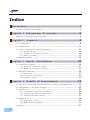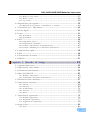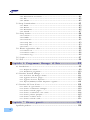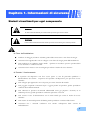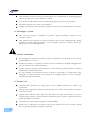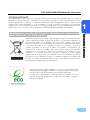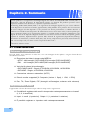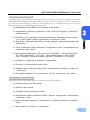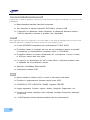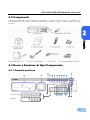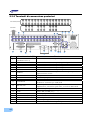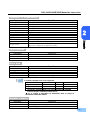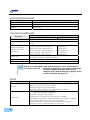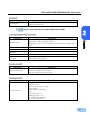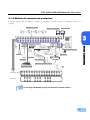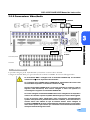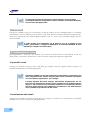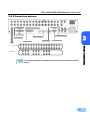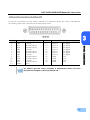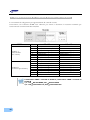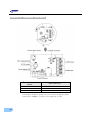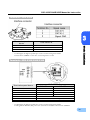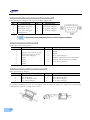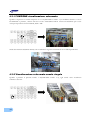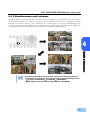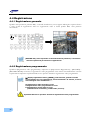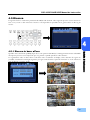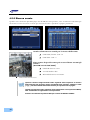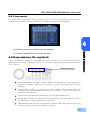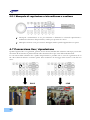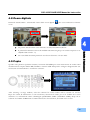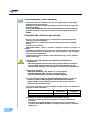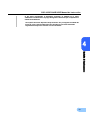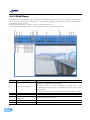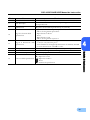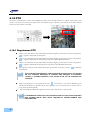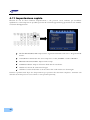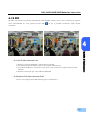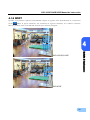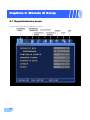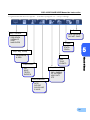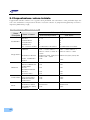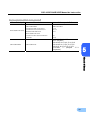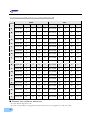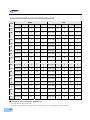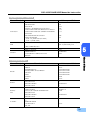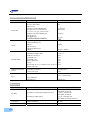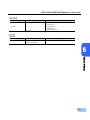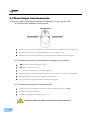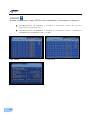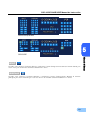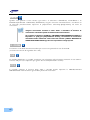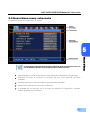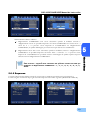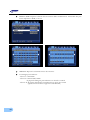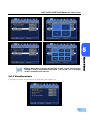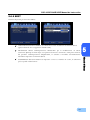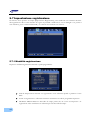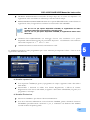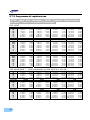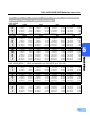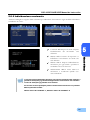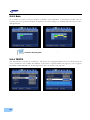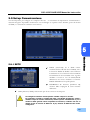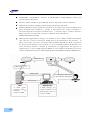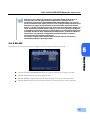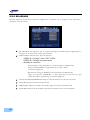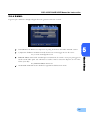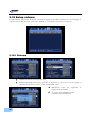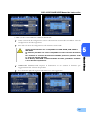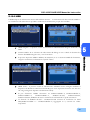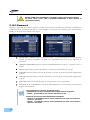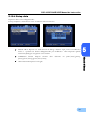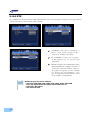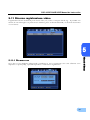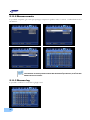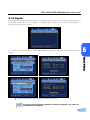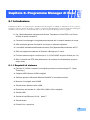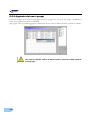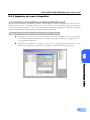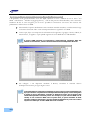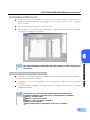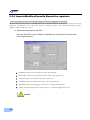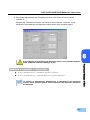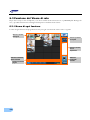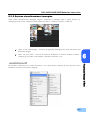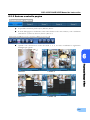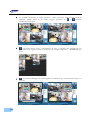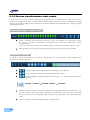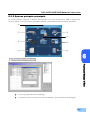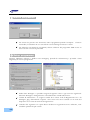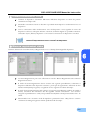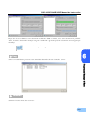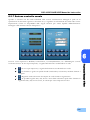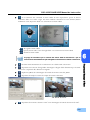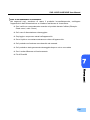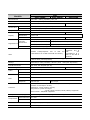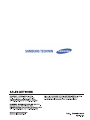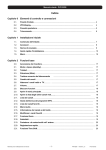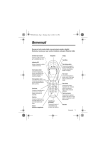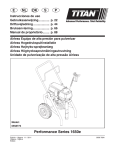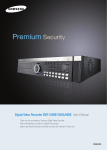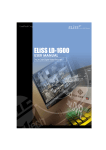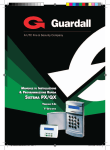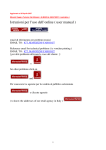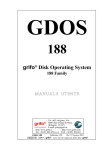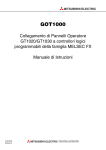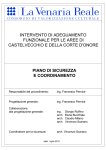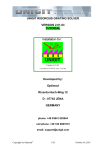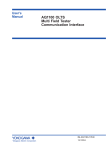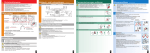Download Introduzione - Secur Matica srl
Transcript
Introduzione Grazie per aver acquistato lo SVR-1650E/1640E/950E. Il presente manuale è il manuale utente dello SVR-1650E/1640E/950E. Leggere attentamente il presente documento e gli altri documenti di riferimento prima di installare e mettere in funzione l’apparecchio. Il manuale, il software e l’hardware qui descritti sono protetti da copyright. Pertanto, fatta eccezione per la copia per l’uso di carattere generale, nell’ambito della legge sul copyright, sono espressamente vietate senza il preventivo consenso della Samsung Techwin, Inc. la copia e la ristampa del manuale, sia parziale che totale, nonché la traduzione in altre lingue. Tale specifica può essere modificata senza preavviso per il miglioramento della funzionalità del prodotto. Garanzia e limiti di responsabilità Il produttore non si assume nessun’altra responsabilità inerente la vendita del prodotto e non affida a terzi nessuna responsabilità per suo conto. La garanzia non copre i casi di incidente, negligenza, modifiche, cattivo uso o abuso. Inoltre non è fornita alcuna garanzia per ogni accessorio o ricambio non fornito dal produttore. Il periodo di garanzia per questo prodotto è di 2 anni dalla data d’acquisto. I seguenti casi non rientrano nella garanzia e ogni riparazione è a carico dell’utente. Malfunzionamento causato da negligenza nell’uso da parte dell’utente Smontaggio e sostituzione di componenti da parte dell’utente Connessione a una fonte di energia diversa da quella appropriata Malfunzionamento dovuto a disastri naturali (incendi, inondazioni, maremoti, ecc.) Sostituzione di parti soggette a usura (HDD, FAN, ecc.) La garanzia si riferisce solo ai prodotti acquistati. Al termine del periodo di garanzia (24 mesi), i controlli e le riparazioni saranno effettuati dietro pagamento. Anche durante il periodo di garanzia, le riparazioni e i controlli delle componenti che non rientrano nella garanzia saranno a carico dell’utente. Si prega di informarsi presso il punto vendita o il più vicino centro assistenza per le riparazioni a carico dell’utente. 1 Indice Introduzione .............................................................1 Garanzia e limiti di responsabilità........................................................ 1 Capitolo 1. Informazioni di sicurezza ..........................5 Simboli visualizzati per ogni componente ............................................... 5 Capitolo 2. Sommario ................................................8 2.1 Caratteristiche ......................................................................... 8 2.2 Componenti ......................................................................... 11 2.3 Nome e Funzione di Ogni Componente.......................................... 11 2.3.1 Pannello anteriore .................................................................... 11 2.3.2 Terminali di connessione posteriori.................................................14 2.3.3 Remote Controller.................................................................... 15 2.4 Specifica prodotto .................................................................. 16 Capitolo 3. Metodo d’installazione .............................20 3.1 Connessione generale ............................................................... 20 3.1.1 Metodo di connessione frontale..................................................... 20 3.1.2 Metodo di connessione posteriore .................................................. 21 3.2 Dettagli connessione................................................................ 22 3.2.1 Rack mount........................................................................... 22 3.2.2 Connessione Video/Audio ........................................................... 23 3.2.3 Connettore esterno ...................................................................25 Capitolo 4. Modalità di funzionamento.......................33 4.1 Elementi da controllare prima della messa in funzione dell’apparecchio ........ 33 4.2 Collegamento a una fonte di energia .............................................. 33 4.3 Schermo Live ....................................................................... 33 4.3.1 FUNZIONE visualizzazione schermata............................................. 34 4.3.2 Visualizzazione schermata canale singolo ........................................... 34 4.3.3 Visualizzazione multi schermo....................................................... 35 4.4 Registrazione ........................................................................ 36 4.4.1 Registrazione generale ................................................................ 36 4.4.2 Registrazione programmata .......................................................... 36 4.5 Ricerca .............................................................................. 37 2 SVR-1650E/1640E/950E Manual de instrucción 4.5.1 Ricerca in base all’ora ............................................................... 37 4.5.2 Ricerca evento........................................................................ 38 4.5.3 Log search............................................................................ 39 4.6 Roproduzione file registrati .........................................................39 4.6.1 Manopola di regolazione a intermittenza o continua ............................. 40 4.7 Conversione live / riproduzione ...................................................40 4.8 Zoom digitale .......................................................................41 4.9 Copia ................................................................................41 4.9.1 SLiM Player .......................................................................... 44 4.9.1 SLiM Player .......................................................................... 44 4.10 PTZ ................................................................................46 4.10.1 4.10.2 4.10.3 4.10.4 4.11 4.12 4.13 4.14 Regolazione PTZ ................................................................... 46 Impostazione predefinita ........................................................... 47 Utilizzo della funzione di preimpostazione ....................................... 47 Utilizzo dell’OSD per la Telecamera Speed Dome .............................. 47 Impostazione rapida ...............................................................48 PIP .................................................................................49 Informazioni di sistema ...........................................................50 SPOT...............................................................................51 Capitolo 5. Metodo di Setup .................................... 52 5.1 5.2 5.3 5.4 Organizazzione menu ...............................................................52 Impostazione valore iniziale ........................................................54 Descrizione funzionamento.........................................................62 Menu FUNZIONE .................................................................63 5.4.1 Modalita’ LIVE/PLAY .............................................................. 63 5.4.2 FUNZIONE descrizione funzionamento........................................... 63 5.5 Descrizione menu schermata .......................................................67 5.6 Impostazione schermata ............................................................68 5.6.1 5.6.2 5.6.3 5.6.4 5.6.5 Schermo .............................................................................. 68 Sequenza .............................................................................. 69 Visualizzazione ....................................................................... 71 Nascosto .............................................................................. 72 SPOT ................................................................................. 73 5.7 Impostazione registrazione..........................................................74 5.7.1 Modalità registrazione................................................................ 74 5.7.2 Programma registrazione ............................................................ 77 5.7.3 Programma di registrazione ......................................................... 78 5.8 Setup evento ........................................................................80 5.8.1 Event ................................................................................. 80 3 5.8.2 Individuazione movimento ........................................................... 81 5.8.3 Relè.................................................................................... 82 5.8.4 TESTO................................................................................ 82 5.9 Setup Comunicazione............................................................... 83 5.9.1 5.9.2 5.9.3 5.9.4 RETE .................................................................................83 RS-232.................................................................................85 RS-422/485 ........................................................................... 86 E-MAIL ............................................................................... 87 5.10 Setup sistema ...................................................................... 88 5.10.1 5.10.2 5.10.3 5.10.4 5.10.4 5.10.5 Sistema ............................................................................... 88 HDD.................................................................................91 Password ............................................................................. 92 Setup data ........................................................................... 93 Setup data ........................................................................... 93 PTZ .................................................................................. 94 5.11 Ricerca registrazione video ........................................................ 95 5.11.1 Ricerca ora .......................................................................... 95 5.11.2 Ricerca evento....................................................................... 96 5.11.3 Ricerca log........................................................................... 96 5.12 Copia............................................................................... 97 5.13 Esci ................................................................................ 98 Capitolo 6. Programma Manager di Rete ....................99 6.1 Introduzione ........................................................................ 99 6.1.1 Requisiti di sistema...................................................................99 6.1.2 Installazione programma ........................................................... 100 6.2 Funzione Network Manager ..................................................... 101 6.2.1 6.2.2 6.2.3 6.2.4 Esecuzione del Manager di Rete.................................................. 101 Aggiunta dei nuovi gruppi ........................................................ 102 Aggiunta dei nuovi dispositivi..................................................... 103 Imposta/Modifica/Cancella Dispositivo registrato................................ 106 6.3 Funzione del Visore di rete ...................................................... 108 6.3.1 6.3.2 6.3.3 6.3.4 6.3.5 6.3.6 6.3.7 Nome di ogni funzione ........................................................... 108 Sezione visualizzazione immagine ................................................. 109 Sezione controllo pagina ........................................................... 111 Sezione visualizzazione stato canale............................................... 114 Sezione pulsante principale ........................................................ 115 Sezione visualizza elenco .......................................................... 120 Sezione controllo canale ........................................................... 121 Capitolo 7. Ricerca guasti.......................................124 Specifiche prodotto ................................................................... 126 4 Capitolo 1. Informazioni di sicurezza Simboli visualizzati per ogni componente Attenzione Si riferisce alle informazioni per l’utente al fine di prevenire gravi lesioni o morte. Avvertenza Fornisce delle informazioni all’utente al fine di prevenire lesioni meno gravi o danni al prodotto. Prima dell’installazione 9 Verificare il voltaggio (AC100V~AC240V) prima della connessione a una fonte di energia. 9 Assicurarsi che l’apparecchio non sia collegato a una fonte di energia prima dell’installazione. 9 Non installare in un ambiente molto umido. scosse elettriche o verificarsi incendi. 9 Assicurarsi che la messa a terra sia collegata per ridurre il rischio di scossa elettrica. Qualora ciò accadesse possono prodursi della Durante il funzionamento 9 Il coperchio del dispositivo non deve essere aperto se non da personale qualificato o dall’installatore del sistema. L’apertura del coperchio del dispositivo può provocare scosse elettriche. 9 Non collegare più apparecchi a una sola presa per evitare il rischio di incendi. 9 Non poggiare recipienti contenenti acqua o oggetti pesanti sul prodotto, poiché potrebbero verificarsi dei malfunzionamenti. 9 Non utilizzare in presenza di materiali infiammabili come gas propano e benzina, né in ambienti polverosi, poiché potrebbero verificarsi esplosioni o incendi. 9 Non toccare il cavo di alimentazione con le mani umide per evitare il rischio di scosse elettriche. 9 Non inserire le mani nell’apertura del DVD, poiché potrebbero verificarsi delle lesioni. 9 Assicurarsi che i materiali conduttori non entrino nell’apertura della ventola di raffreddamento. 5 9 Non esercitare una forza eccessiva per disinserire il cavo di alimentazione. Il danneggiamento del cavo può provocare scosse elettriche o incendi. 9 La sostituzione delle batterie interne con altri tipi di batterie può provocare esplosione. 9 Sostituire le batterie con lo stesso tipo di batterie. 9 Smaltire accuratamente le batterie usate, poiché possono provocare inquinamento atmosferico. Smontaggio e pulizia 9 Non smontare, riparare o modificare il prodotto, poiché potrebbero verificarsi scosse elettriche o lesioni. 9 Non utilizzare acqua, diluenti, né solventi per pulire la parte esterna dell’apparecchio, poiché potrebbero causare malfunzionamenti o scosse elettriche. Utilizzare un panno asciutto per pulire la parte esterna dell’apparecchio. Durante l’installazione 9 Per un’adeguata ventilazione, installare il prodotto ad almeno 15 cm di distanza tra la ventola di raffreddamento e il muro. 9 Installare il prodotto su un piano per evitare che cada. L’immissione di liquidi nell’apparecchio può provocare lesioni o malfunzionamento. 9 Evitare di esporre il prodotto alla luce diretta o a fonti di calore, poiché potrebbero verificarsi deformazioni o malfunzionamenti. 9 Se viene installata una telecamera mentre il DVR sta registrando, la visualizzazione delle immagini su un altro canale può essere interrotta. Si consiglia di iniziare a salvare i dati dopo l’installazione della videocamera. Durante l’uso 6 9 Assicurarsi che il prodotto non venga esposto a urti o sobbalzi durante il suo utilizzo o gli spostamenti. 9 Non spostare l’apparecchio durante il funzionamento, né esercitare forti scariche sul prodotto o attraverso di esso. 9 Qualora siano utilizzati anche degli hard disk diversi da quelli raccomandati si possono verificare delle anomalie nel funzionamento. Informarsi presso il punto vendita del prodotto prima di installare un hard disk. 9 La garanzia non copre l’utilizzo aggiuntivo di tali hard disk. 9 Questo non è un dispositivo di sicurezza come per gli incendi o furti, ma è assistente. Quindi noi non garantiamo qualsiasi accidenti o dei danni. SVR-1650E/1640E/950E Manual de instrucción INFORMAZIONI Quest’apparecchio è stato testato ed è conforme ai limiti inerenti ai dispositivi digitali di Classe A, secondo il paragrafo 15 delle Norme FCC. Tali limiti sono concepiti per proteggere contro ogni interferenza nociva quando l’apparecchio è utilizzato in ambiente commerciale. Questo apparecchio genera, utilizza e può irradiare onde elettromagnetiche e, se non installato secondo il manuale d’istruzione, può interferire negativamente con le comunicazioni radio. L’uso di questo dispositivo in aree residenziali può provocare interferenze nocive e in tal caso può essere richiesto all’utente di porre rimedio a sue spese. Smaltimento corretto del Prodotto [Smaltimento Apparecchi ature Elettriche ed elettroniche] (Applicabile nell’Unione Europea e negli altri paesi Europei con sistemi di raccolta separati) Il presente marchio, apposto sul prodotto o sul materiale informativo ad esso inerente, indica che il prodotto non deve essere smaltito come rifiuto domestico quando non è più utilizzabile. Per prevenire possibili danni all’ambiente o alla salute derivanti da uno smaltimento rifiuti non controllato, si prega di separare il prodotto da altri tipi di rifiuti e di riciclarlo coscientemente per promuovere il riutilizzo sostenibile delle materie prime. Coloro che utilizzano l’apparecchio in casa devono contattare il rivenditore dove il prodotto è stato acquistato o le autorità locali per conoscere i dettagli su come riciclare l’apparecchio in maniera sicura per l’ambiente. Coloro che utilizzano il prodotto per lavoro devono contattare il fornitore e controllare i termini e le condizioni del contratto di vendita. Quest’apparecchio non deve essere buttato insieme con altri rifiuti di natura commerciale per lo smaltimento. Samsung Techwin considera l’ambiente su tutto il corso di fabbricazione dei prodotti per proteggere l’ambiente e sta promuovendo i vari progetti per provvedere ai clienti un prodotto più ambiente amichevole. La marca Eco rappresenta la volontà del Samsung Techwin che crea i prodotti amichevoli all’ambiente e indica che un prodotto soddisfa il Direttivo EU RoHS. 7 1 Capitolo 2. Sommario Questo prodotto è un registratore di immagini digitale che utilizza 16 canali(SVR-950E: 9 canali) video e memorizza i dati nel dispositivo di archiviazione interno. Le funzioni del prodotto possono essere impostate mediante l’uso del mouse o i pulsanti sul pannello anteriore. Il Samsung SVR-1650E/1640E/950E è un registratore di immagini digitale che può essere utilizzato come dispositivo di sicurezza in banche, appartamenti, uffici pubblici. È un prodotto che non necessita di essere collegato ad altri dispositivi e che presenta una buona performance e stabilità. Siccome è utilizzato un hard disk come dispositivo di archiviazione invece di un nastro video, l’elevata qualità può essere mantenuta anche per le registrazioni ripetitive, è possibile inoltre recuperare rapidamente i file digitali. Si tratta di un dispositivo digitale di facile uso con diverse funzioni video di alta qualità, grande capacità di memoria, implementazione perfetta delle funzioni di registrazione/riproduzione/backup, rilevamento di movimento, controllo PTZ (Pan, Tilt, Zoom), impostazione password, memorizzazione dati voce in tempo reale, un elenco eventi con più di 10.000 eventi e e orizzazione archivio storico. 2.1 Caratteristiche Schermo di monitoraggio Per ogni canale viene realizzato un video live vivo con immagini di alta qualità e vengono forniti diversi schermi d’osservazione. Esecuzione del video in tempo reale MPEG-4: y NTSC : 480 immagini (SVR-1650E)/270 immagini (SVR-1640E/950E) y PAL : 400 immagini (SVR-1650E)/225 immagini (SVR-1640E/950E) Varie tipi di schermi di monitoraggio: y SVR-1650E/1640E : Singolo, 4 DIVISION, 9 DIVISION, 16 DIVISION y SVR-950E : Singolo, 4 DIVISION, 9 DIVISION Conversione schermo automatica (AUTO) Diversi monitor supportati [3 Composto (incluso 1 Spot), 1 VGA, 1 RCA] Pan, Tilt, Zoom Digitale, PIP (immagini nell'immagine; schermo nello schermo) Registrazione audio L'apparecchio è dotato di funzione input audio in tempo reale e registrazione. Possibilità di registrare dati vocali in tempo reale contemporaneamente su 4 canali (1, 2, 3, 4 canali fissi) Input: 4 canali (4 posteriori), Output: 2 (1 posteriore/1 anteriore) È possibile registrare e riprodurre dati contemporaneamente 8 SVR-1650E/1640E/950E Manual de instrucción Registrazione video È possibile registrare video MPEG4 con immagini di elevata qualità. Possono essere memorizzate più di 480 (SVR-1650E)/120 immagini (SVR-1640E/950E) al secondo del video registrato, mentre la registrazione pre-evento può essere effettuata per più di 5 secondi prima che esso si verifichi. Inoltre la privacy è protetta mediante la funzione NASCONDI (nascondi immagine). Registrazione video MPEG-4 con immagini di alta qualità 2 Impostazione risoluzione registrazione video 4 fasi per regolare la capacità di memorizzazione Possibilità di più registrazioni contemporaneamente abbinando quella manuale e per eventi oppure quella programmata con quella per eventi Esecuzione contemporanea delle 4 funzioni seguenti: registrazione/riproduzione /backup/rete. Facile installazione della risoluzione di registrazione video e individuazione mo vimento per ogni canale. Impostazione registrazione video per più di 480 (NTSC : SVR-1650E)/120(NT SC : SVR-1640E/950E) o 400 (PAL : SVR-1650E)/100(PAL : SVR-1640E/ 950E) immagini al secondo possibili (352×240 o 352x288 (CIF) di base), Possibilità di registrazione manuale e programmata Funzione di individuazione perdita video Registra eventi (sensore, perdita video, individuazione movimento e testo) nell a lista eventi È possibile impostare un pre-allarme per più di 5 secondi per ogni canale Ricerca/Riproduzione L’apparecchio è dotato di un’ampia gamma di funzioni di ricerca e riproduzione. Riproduzione per ora, data, canale Ricerca tramite mouse Immagine ferma riproduzione Su/Giù Riproduzione basata sull’elenco EVENTI (sensore, perdita video, individuazione movimento e testo) Ricerca facilitata attraverso il telecomando e comando scorrimento a scatto/co ntinuo Zoom digitale su schermo di riproduzione 9 Dispositivo di archiviazione L’apparecchio è dotato di hard disk. L’utente può anche decidere di utilizzare DVD+RW e la memoria USB per il backup. Memorizzazione standard: Hard disk incorporato Vari dispositivi di backup disponibili: DVD+RW e memoria USB Il dispositivo di dilatazione Hard(il dispositivo di dilatazione Memoria esterno) : SVS-5(il dispositivo riservato al prodotto, Non disponibile) Rete Sono supportate diverse reti comprese le reti LAN, xDSL. I tasti funzione dell’apparecchio possono essere facilmente utilizzati e comandanti da lontano attraverso il visore dedicato per PC. In caso di EVENTO, trasmetterlo via e-mail attraverso TCP/IP, DHCP È possibile vedere le immagini dal vivo da una postazione lontana (è possibili e selezionare la visualizzazione a schermo intero o 4 DIVISION) È possibile attivare le funzioni riproduzione PC, archiviazione, ricerca e control lo DVR per mezzo della rete visore La ricerca e la riproduzione dei dati in base all’ora o all’evento possono esse re effettuate da una postazione remota Supporto 10/100Mbps Ethernet/xDSL Connessione multipla DVR Altri Nuova Interfaccia Grafica (GUI) e mouse a discrezione dell’utente Funzione di aggiornamento firmware tramite porta USB CONTROLLO PTZ (VELOCITA’ DOME), supporto PRE-SET Lingue supportate: Coreano, Inglese, Italiano, Spagnolo, Giapponese, ecc. Funzione di backup immagine video registrata (immagini fisse/video) attraverso porta USB I 16 DVR possono essere utilizzati mediante l’uso di un telecomando 10 SVR-1650E/1640E/950E Manual de instrucción 2.2 Componenti L’imballaggio del DVR contiene l’apparecchio principale e i seguenti accessori. Si prega di controllare che tutti gli accessori siano presenti al momento dell’acquisto. Chiedere al punto vendita se manca uno degli accessori. 2 2.3 Nome e Funzione di Ogni Componente 2.3.1 Pannello anteriore 1 SVR-1650E/1640E 2 3 5 18 27 6 7 8 9 10 11 17 4 24 19 21 23 16 12 15 14 20 22 13 25 26 SVR-950E 11 Sezione Backup (Copia) Categoria 1. DVD-Multi: DVR per backup Funzione Utilizzato per il backup delle immagini registrate/memorizzate su dispositivi DVD+RW/CD-RW. Sezione comando scorrimento intermittente/continuo Categoria Funzione I valori del menu impostati possono essere regolati e la funzione STEP può essere controllata per mezzo dello 2. COMANDO SCORRIMENTO scorrimento intermittente. Il comando scorrimento continuo INTERMITTENTE/CONTINUO può essere usato per spostarsi tra i menu, aumentando o diminuendo la velocità di riproduzione, modificare la direzione di riproduzione e per il controllo PTZ. Sezione display 3. Categoria REC display LED HDD display LED NETWORK display LED ALARM display LED COPY display LED Funzione Indica che la registrazione è in corso. Indica se l’hard disk è attivo. Indica che la rete è connessa. Indica se è stato individuato un evento. Indica che la COPIA è in corso. Sezione alimentazione elettrica Categoria 4. Pulsante stand-by Funzione Accende o spegne il dispositivo. Sezione riproduzione e registrazione Categoria 5. REC 6. STEP 7. PLAY/PAUSE 8. STOP 9. FAST 10. DIR 12 Funzione Avvia o arresta la modalità manuale di registrazione video. Start 1 Immagine riproduzione. Avvia la riproduzione o inserisce la pausa momentaneamente. Arresta la riproduzione e ritorna al modo schermi dal vivo. La riproduzione avviene più velocemente rispetto alla normale velocità di riproduzione. Usato per cambiare la direzione di riproduzione. SVR-1650E/1640E/950E Manual de instrucción Sezione pulsanti funzione Categoria 11. ▼ 12. ▲ MENU 13. ◀ 14. ▶ 15. + 16. 17.COPIA 18. RICERCA 19. MULTI 20. FUNZIONE 21. PTZ 22. ENTER 23. ESC. Funzione Usato per spostare verso il basso Usato per spostare verso l’alto. Usato per spostare a sinistra Usato per spostare a destra Usato per incrementare il valore da impostare o spostarsi in un’altra pagina. Usato per decrementare il valore da impostare o spostarsi in un’altra pagina. Visualizza il menu copia. Memorizza i dati in DVD+RW e Memoria USB al momento. Seleziona il modo ricerca dati. Converte in uno schermo con più finestre. Visualizza il menu schermo LIVE per FUNZIONE Seleziona la modalità PTZ . Memorizza o esegue le opzioni selezionate. Ritorna alla schermata precedente. 2 Sezione USB, Audio/Video Categoria 24. USB1, USB2, USB3 25. AUDIO OUT 26. VIDEO OUT Funzione Porta di connessione per mouse, Memoria USB e DVD+RW Porta di connessione microfono. Porta di connessione monitor. Sezione pulsante canale Categoria 27. CH1~16 (SVR-1650E/1640E) / CH1~9 (SVR-950E) Funzione Selezione pulsante display di ogni canale (Live/Riproduzione), seleziona modalità singola e canale PIP. 13 2.3.2 Terminali di connessione posteriori SVR-1650E/1640E SVR-950E 2 9 1 3 10 19 Nr. 2 3 4 5 6 Nomi terminali I/O CH1~16 (SVR-950: CH1~9) LOOP OUT RS-232C MONITOR A2 MONITOR A1 MONITOR B 7 TERRA 8 9 10 POWER IN SENSOR IN RELAY OUT 11 CONSOLE 12 RS-485/422 13 TERMINE 14 USB 15 16 17 18 19 VGA OUTPUT ETHERNET (Principale) AUDIO OUT AUDIO IN SATA1~4 1 14 11 12 14 15 4 16 17 5 6 7 8 18 13 Funzione Terminale di connessione input BNC per videocamera. Terminale di connessione output (loop) BNC per videocamera. Terminale RS-232C. Terminale di connessione output BNC per monitor. Terminale di connessione output BNC per monitor. Terminale di connessione BNC per output SPOT monitor. Terminale di messa a terra per la struttura principale DVR e apparecchiatura esterna. Presa per cavo di alimentazione AC100V ~ AC240V. Terminali input per sensore allarme esterno. Terminale output relè. SVR-1650E/1640E : Terminale ausiliario SVR-950E : Terminale per ATM/POS Terminale per la connessione di dispositivi di controllo amplificazione, telecamera speed dome, connettore SRX-100B. Interruttore per impostazione termine resistore RS-485. Terminale di connessione per apparecchiature esterne (DVD+RW, CD-RW, etc.). Porta output per la connessione di monitor PC. Terminale di connessione LAN. Terminale per cassa. Terminale per ingresso microscopio. È il terminale di Connessione per l'dispositivo di dilatazione Hard. SVR-1650E/1640E/950E Manual de instrucción Consultare il ‘Capitolo 3. Metodo d’installazion e il ‘Capitolo 4. Metodo operativo ’ per una descrizione dettagliata dell’impostazione e dell’utilizzo. Si prega di consultare il relativo manuale, quando si collega il ATM/POS o il Dispositivo di Dilatazione Hard. 2.3.3 Remote Controller Nomi pulsanti 1. MENU 2. STATO 3. AUTO 4. ZOOM D. 5. SPOT 6. AUX 7. PTZ 8. COPIA 9. PIP 10. RECORD( ) 11. SEARCH( ) 12. STOP( ) 13. STEP( ) 14. PLAY/ PAUSE( ) 15. FAST( ) Funzione Conversione schermata menu Visualizza informazioni sulle Impostazioni di sistema Conversione automatica schermata Attivazione zoom digitale Conversione schermata monitor SPOT Ausiliario Conversione modo PTZ Copia la schermata menu, memorizza l’immagine attraverso USB Visualizza foto in foto Avvia o arresta la registrazione video generale Ricerca Arresta la modalità di riproduzione Riproduce 1 immagine Riproduce e pausa Riproduzione ad alta velocità Modifica direzione di riproduzione 16. DIR( ) (direzione avanti o indietro) 17. (▲) Sposta il cursore verso l’alto nel menu d’impostazione 18. (▼) Sposta il cursore verso il basso nel menu d’impostazione 19. (◀) Sposta il cursore verso sinistra nel menu d’impostazione 20. (▶) Sposta il cursore verso destra nel menu d’impostazione 21. ENTER Impostazione valore, esecuzione 22. MULTI Selezione schermo diviso 23. (-) Riduce valore impostato, sposta ad un’altra pagina. 24. (+) Aumenta il valore impostato, sposta a un’altra pagina. 25. ESC Cancella impostazione, esce dal menu 26. Pulsante canale Selezione canale telecamera 27. Telecomando Selezione telecomando ID ID 15 2 2.4 Specifica prodotto Video Elementi Metodo input Livello input video Velocità presentazione schermo live Risoluzione schermo live Output monitor VGA output (PC monitor) Schermo PIP Specifica Input composto da 16 canali(SVR-1650E/1640E) / 9 canali (SVR-950E) 1.0 Vp–p, composto NTSC - SVR-1650E/1640E: 480 immagini/sec - SVR-950E: 270 immagini/sec PAL - SVR-1650E/1640E: 400 immagini/sec - SVR-950E: 225 immagini/sec NTSC : 720(orizzontale) × 480(verticale) pixels, se selezionato intero schermo PAL : 720(orizzontale) × 576(verticale) pixels, se selezionato intero schermo 1.0Vp–p Composito, 75 Ω output Posteriore: 2 terminali (BNC: composito), 1 terminale(BNC: SPOT composito) Anteriore: 1 terminali (RCA: composito) Loop (BNC) uscita 16 CH(SVR-1650E/1640E) / 9CH(SVR-950E) uscita RGB Dimensioni schermo PIP: 240×160 (Fisso sulla parte superiore sinistra) Organizzazione schermo PIP: Piccolo schermo live all’interno dell’intero schermo Audio Elementi Audio Livello input linea Livello output linea Metodo di archiviazione Specifica ingresso 4 canali audio 1.0V / 20k Ω 1.0V / 1k Ω Metodo PCM Specifica elettrica Elementi Energia elettrica Consumo potenza Specifica AC 100V ~ 240V, (50/60Hz), Max, 2A Circa 75W (se è utilizzato un solo hard disk) Allarme Elementi Input Output 16 Specifica 16 canali(SVR-1650E/1640E) / 9 canali (SVR-950E) 4 uscite relè (perdita video, disconnessione fonte d’energia, individuazione movimento, sensore) che possono essere impostati dall’utente SVR-1650E/1640E/950E Manual de instrucción Terminali di connessione Elementi Video input Loop output Output monitor SPOT Monitor output VGA output (PC monitor) Audio 25 pin DSUB Doppio RJ-45 9 pin DSUB Porta USB RJ-45 Output SATA Specifica BNC(SVR-1650E/1640E: 16, SVR-950E: 9) BNC(SVR-1650E/1640E: 16, SVR-950E: 9) BNC(2), RCA(Anteriore 1) BNC(1) 15 pin VGA ingresso RCA (4), uscita RCA (2 – compreso anteriore) Sensore ingresso (SVR-1650E/1640E: 16, SVR-950E: 9), relè uscita(4) RS-422/485 (2) RS-232C (1) Anteriore (2), posteriore (1) Rete (Ethernet)-10/100M bps supportati 4 terminali di Connessione per il dispositivo di dilatazione Hard(il dispositivo di dilatazione Memoria esterno) 2 Telecomando Elemento Telecomando Mouse(USB) Telecomando dedicato Specifica LED infrarosso (max. 5 m.) È possibile impostare il menu e il DVR SCC-3100A(RS-485) Hard disk Elementi Mass. numero supportato Montaggio base Tipo hard disk Velocità min. Prodotto raccomandato Specifica 4 1 (incorporato) EIDE (ULTRA DMA-133) 7200rpm Serie Seagate, Serie Maxtor, Samsung Electronics I modelli consigliati sono come seguente: Produzione Capacità HDD Buffer Interfaccia Seagate 250G 8M PATA Seagate 500G 16M PATA Samsung Electronics 160G 2M PATA ※ Si possono verificare degli errori nel funzionamento dell’HDD qualora vengano utilizzati prodotti diversi. ※ Se si collega il dispositivo di dilatazione Hard si prega di consultare il manuale relativo. Aspetto esterno Elementi Materiale Dimensioni Larghezza Specifica Scatola di metallo, Parte anteriore (alluminio, plastica) 430 (larghezza) × 465 (lunghezza) × 88 (altezza) mm Circa 8.9 kg (1 HDD) 17 Ambiente operativo Elementi Temperatura di funzionamento Temperatura di archiviazione Umidità Specifica 5°C ~ 40°C -10°C ~ 60°C 30% ~ 90% Registrazione video Specifica Elementi SVR-1650E Metodo di compressione Metodo di registrazione video Numero massimo di immagini al secondo (risoluzione) Qualità foto Pre-Allarme Post-Allarme SVR-1640E/950E MPEG-4 2 modi di registrazione video: programmato & evento, manuale & evento NTSC (704×480) : 120 immagini/sec 30 immagini/sec NTSC (704×240) : 240 campi/sec 60 campi/sec NTSC (352×240) : 480 campi/sec 120campi/sec PAL (704×576) : 100 immagini/sec 25 immagini/sec PAL (704×288) : 200 campi/sec 50 campi/sec PAL (352×288) : 400 campi/sec 100 campi/sec 4 livelli di qualità foto: Può essere impostato dall’utente (OTTIMA, ELEVATA, MEDIA, BASSA) Può essere impostato in un intervallo massimo di 5 secondi Può essere impostato in un intervallo massimo di 5 minuti Paesi in cui si utilizza NTSC : USA, Canada, Giappone, Corea, Taiwan, Messico, ecc. Paesi in cui si il PAL : Australia, Austria, Belgio, Cina, Danimarca, Finlandia, Germania, Inghilterra, Olanda, Italia, Kuwait, Malaysia, Nuova Zelanda, Singapore, Spagna, Svezia, Svizzera, Tailandia, Norvegia, ecc. Rete Elementi Generale Requisiti PC 18 Specifica Metodo di compressione : MPEG-4 Metodo di connessione: Visore dedicato Protocolli supportati: TCP/IP, DHCP Interfacce supportate: Ethernet (10M/100M bps), xDSL CPU: Pentium IV 3.0GHz o successive (Hyper Threading raccomandato) Memoria: Consigliati oltre 512MB Scheda video: Si consiglia memoria superiore a 128MB Hard Disk : Si consiglia un hard disk di dimensioni superiori a 120GB SO: Windows 2000 o successive versioni consigliate Monitor: Superiore a 1,024×768 pixels(1280×1024 consigliati) Interfaccia LAN: 10/100 Scheda di rete con base–T SVR-1650E/1640E/950E Manual de instrucción Copia Elemento Specifica DVD+RW (DVR incorporato) Memoria USB esterna Copia digitale Possono essere utilizzati solo supporti DVD+RW e CD-RW. 2 Ricerca e riproduzione Elemento Modalità ricerca Archiviazione storica Evento Velocità di riproduzione e direzione Ricerca ad alta velocità Pausa e riproduzione immagine Specifica Ricerca per tempo: anno, mese, giorno, ora, minuto, secondo Ricerca per canale: Per singolo canale Ricerca per evento: sensore, individuazione movimento, perdita video e testo Power ON/OFF, registrazione video start/stop, informazioni display Allarme, individuazione movimento, perdita video Avanti, indietro Avanti veloce (X2, X4, X8, Max), indietro (X2, X4, X8, MAX) La funzione di pausa riproduzione riproduce un’immagine per volta a partire dallo stato di pausa Password Elemento 2 password di livello Specifica Codice numerico di 8 cifre Admin: controlla tutte le funzioni Utente: si connette attraverso la rete Accessori Elemento Accessori forniti Specifica Programma CD visore di rete Manuale utente Manuale di riferimento rapido Telecomando Mouse(Salvo SVR-950E) Cavo Cavo RJ-45 (2 cavi) Montaggio rack e viti 2 Connettori D-SUB 25P Cavo di alimentazione 19 Capitolo 3. Metodo d’installazione 3.1 Connessione generale 3.1.1 Metodo di connessione frontale Il diagramma inerente l’organizzazione dei terminali di connessione frontale per DVR è il seguente. SVR-1650E/1640E SVR-950E Mouse DVD esterno Microfono Memoria portatile *Utilizzare solo dispositivi DVD+RW/CD-RW 20 TV Monitor SVR-1650E/1640E/950E Manual de instrucción 3.1.2 Metodo di connessione posteriore Il grafico organizzativo per DVR e i monitor, le telecamere a circuito chiuso e i dispositivi esterni è il seguente. Telecamera 1~16 Monitor principale SPOT Monitor 3 SVR-950E SVR-1650E/ 1640E USB Audio (ingresso Line) VGA Monitor Sensore ATM/POS LED spia Il dispositivo di dilatazione Hard Microfono LAN/WAN SCC-3100A Telecamera Speed Dome PC SVR-1650E/1640E SVR-950E Se si collega il ATM/POS si prega di consultare il manuale relativo. 21 3.2 Dettagli connessione 3.2.1 Rack mount Per assemblare il prodotto è necessario montare prima il rack incluso nella confezione. La sequenza di assemblaggio è la seguente. Il rack mount annesso viene montato sull’apparecchio. SVR-1650E/1640E SVR-950E Il prodotto è montato su un rack di 19 pollici. SVR-1650E/1640E SVR-950E 22 SVR-1650E/1640E/950E Manual de instrucción 3.2.2 Connessione Video/Audio 1. Camera Monitor Principale 2. Monitor Spot Monitor 3 VGA Monitor Audio (ingresso Line) Microfono 3. Voce SVR-1650E/1640E SVR-950E 1. Telecamera È possibile collegare più di 16(SVR-950E: 9) telecamere a circuito chiuso al DVR. Collegare il terminale BNC per ogni telecamera al terminale CAMERA IN sul retro dell’apparecchio. Se il terminale BNC è collegato solo al terminale CAMERA IN, un terminale resistore di 75Ω viene impostato internamente. Se è collegato sia a CAMERA IN e a CAMERA OUT, il dispositivo che riceve i dati in uscita deve impostare un terminale resistore di 75Ω. Siccome il terminale CAMERA OUT è un circuito ad anello in uscita per i dati in ingresso nella telecamera, deve essere collegato e usato solo quando c’è un’immagine in ingresso sul terminale CAMERA IN. Se il cavo collegato al terminale CAMERA OUT non è collegato ad un dispositivo esterno ed è lasciato esposto la qualità dell’immagine può essere danneggiata. Il tipo di ingresso video (NTSC/PAL) viene riconosciuto automaticamente quando viene premuto il pulsante d’accensione. Tuttavia, se una telecamera a circuito chiuso che utilizza un tipo di sistema diverso viene collegato al terminale CAMERA IN durante il funzionamento dell’apparecchio, quest’ultimo deve essere spento e poi riacceso per consentire il riconoscimento automatico del tipo di sistema di ingresso video. 23 Le immagini in entrata provenienti da ogni telecamera sono trasmesse contemporaneamente al dispositivo esterno collegato al terminale MONITOR OUT sul retro dell’apparecchio. 2. Monitor Collegare il terminale VGA per la trasmissione di dati al monitor sul retro dell’apparecchio e il terminale monitor BNC a un cavo BNC per inviare i dati in uscita sullo schermo al monitor principale. L’apparecchio è dotato di 5 terminali di uscita monitor [BNC 3(SPOT 1), RCA 1, VGA 1] ed è possibile collegare più di 5 monitor ausiliari. Le uscite monitor sono etichettate con le lettere A e B. Se si utilizza un solo monitor, quest’ultimo è collegato a MONITOR A. Il terminale MONITOR B viene utilizzato per collegare il monitor SPOT. 3. Collegamento voce Quest’apparecchio è dotato di una funzione che consente di memorizzare le informazioni vocali. Per memorizzare o trasmettere informazioni vocali è necessario collegare dei dispositivi appropriati. Input dati vocali Collegare un terminale di ingresso dati vocali RCA (per esempio un livello segnale di linea in ingresso) al terminale AUDIO IN sul retro dell’apparecchio. Impostare [AUDIO] su ON nella schermata di impostazione registrazione nel menu Impostazioni per settare l’ingresso dati vocali. Consultare il paragrafo ‘5.7 Impostazioni registrazione ’ per i dettagli. I quattro ingresso dati vocali vengono sincronizzati singolarmente 1:1 con CH1~CH4 e la trasmissione di dati vocali è possibile solo in modalità schermo singolo. I dati vocali non sono trasmessi nemmeno in modalità riproduzione singola a doppia velocità. In modalità live, riproduzione e rete multi schermo non è possibile la riproduzione di dati vocali. Trasmissione dati vocali Collegare un terminale ingresso dati vocali RCA (per esempio un monitor con un microfono) al terminale AUDIO OUT sul retro e sul davanti dell’apparecchio. 24 SVR-1650E/1640E/950E Manual de instrucción 3.2.3 Connettore esterno 2. Relè Out 3. RS-422/485 1. Sensore In Output SATA 4. RS-232C 6. LAN(Ethernet) 3 5. VGA Monitor SVR-1650E/1640E SVR-950E Se si collega il dispositivo di dilatazione Hard si prega di consultare il manuale relativo. 25 1. Sensore ingresso (SENSOR IN) Si tratta di un terminale di connessione esterno utilizzato per ricevere informazioni dai sensori o dai dispositivi collegati all’apparecchio. Nr. 1 2 3 4 5 6 7 8 9 10 11 12 13 S1 S2 S3 S4 S5 S6 S7 S8 S S10 S11 S12 S13 Descrizione SENSORE 1 SENSORE 2 SENSORE 3 SENSORE 4 SENSORE 5 SENSORE 6 SENSORE 7 SENSORE 8 SENSORE 9 SENSORE 10 SENSORE 11 SENSORE 12 SENSORE 13 Nr. 14 15 16 17 18 19 20 21 22 23 24 25 S14 S15 S16 GND GND GND GND GND GND GND GND GND Descrizione SENSORE 14 SENSORE 15 SENSORE 16 Terra Terra Terra Terra Terra Terra Terra Terra Terra Il tipo di sensore ingresso può essere impostato dalla schermata di impostazione Evento nel menu principale. Consultare il paragrafo ‘5.8.1 Impostazioni evento ’ per i dettagli. ※ In caso di SVR-950E, il sensore dei n. 10 ~ 16 è NC (sconnesso) 26 SVR-1650E/1640E/950E Manual de instrucción 2. Relè uscita (RELAY OUT) Si tratta di un terminale di uscita allarme utilizzato per trasmettere allarmi per sensori, individuazione movimento, perdita video e disconnessione da dispositivi esterni. Nr. 1 2 3 4 5 6 7 8 9 10 11 12 13 NO1 CM1 NC1 NO2 CM2 NC2 NO3 CM3 NC3 NO4 CM4 NC4 GND Descrizione Normale Aperto Comune Normale Chiuso Normale Aperto Comune Normale Chiuso Normale Aperto Comune Normale Chiuso Normale Aperto Comune Normale Chiuso Terra Nr. 14 15 16 17 18 19 20 21 22 23 24 25 D_IO 0 D_IO 1 D_IO 2 D_IO 3 D_IO 4 D_IO 5 D_IO 6 D_IO 7 GND GND GND GND 3 Descrizione I/O digitale I/O digitale I/O digitale I/O digitale I/O digitale I/O digitale I/O digitale I/O digitale Terra Terra Terra Terra Per attivare ogni relè uscita, consultare le Impostazioni evento nel menu principale nel paragrafo ‘5.8.3 Impostazioni relè ’. 27 3. Apparecchiatura di controllo esterna (RS-422/485) È un terminale di collegamento per apparecchiature di controllo esterne. L’interruttore con l’etichetta TERM viene utilizzato per attivare o disattivare la resistenza terminale per l’attrezzatura di comunicazione RS–422/485. PORTA PORTA A (Telecomando SCC-3100A) PORTA B (Controllo Speed Dome) Nr. 1 2 3 4 5 6 7 8 9 10 11 12 13 14 15 16 RS-422 RX+ (+Ricezione dati) RX- (-Ricezione dati) N/C (Non collegato) N/C (Non collegato) GND (Terra) N/C (Non collegato) Tx- (-Invio Dati) Tx+ (+Invio Dati) Rx+ (+Ricezione dati) Rx- (-Ricezione dati) N/C (Non collegato) N/C (Non collegato) GND (Terra) N/C (Non collegato) Tx- (-Invio Dati) Tx+ (+Invio Dati) RS-485 Dati+ DatiN/C (Non collegato) N/C (Non collegato) GND (Terra) N/C (Non collegato) DatiDati+ Dati+ DatiN/C (Non collegato) N/C (Non collegato) GND(Terra) N/C (Non collegato) DatiDati+ L’interruttore TERM 1 controlla la PORTA A, l’interruttore TERM 2 controlla la PORTA B 1, 2 : ON → RS-485 MODE, OFF → RS-422 MODE 3, 4 : ON → Termination On, OFF → Termination Off 28 SVR-1650E/1640E/950E Manual de instrucción PORTA A: Terminale SCC-3100A 3 Terminale di controllo ( PORTA 1) RX+ RXTX+ TX- DVR PORTA A RS-485 RS-422 1o8 8 2o7 7 1 2 ※ Il collegamento RS-422/485 può essere selezionato mediante l’interruttore SW1. Per collegare RS-485: gli interruttori SW1 1 e 2 devono essere posizionati su ON. Per collegare RS-422: gli interruttori SW1 1 e 2 devono essere posizionati su OFF. 29 PORTA B: Terminale SPD-2200 Terminale speed dome D+ DGND DVR PORTA B 9 o 16 10 o 15 13 ※ Un’immagine di migliore qualità può essere ottenuta collegando GND. L’interruttore TERM2 1 e il 2 deve essere impostato su ON. 30 SVR-1650E/1640E/950E Manual de instrucción Terminale SPD-2500 Terminale speed dome D+ DGND 3 DVR PORTA B 9 o 16 10 o 15 13 ※ Un’immagine di migliore qualità può essere ottenuta collegando GND. L’interruttore TERM2 1 e il 2 deve essere impostato su ON. Terminale SPD-2300/3000/3300 Terminale speed dome RXD+ RXDTXD+ TXDGND TX RX DVR PORTA B RS-422 16 15 9 10 13 Terminale comunicazione per RS-232 Terminale comunicazione per RS-232 RS-485 9 o 16 10 o 15 ※ Un’immagine di migliore qualità può essere ottenuta collegando GND. Il collegamento RS-422/485 può essere selezionato mediante l’interruttore TERM2. 31 4. Porta di comunicazione (RS-232C) Porta utilizzata per collegare il PC e per controllare l’apparecchio. Nr. 1 2 3 4 5 Descrizione N/C (Non collegato) RxD (Ricezione dati) TxD (Dati inviati) N/C (Non collegato) GND (Terra) Nr. 6 7 8 9 Descrizione N/C (Non collegato) N/C (Non collegato) N/C (Non collegato) N/C (Non collegato) I dispositivi esterni ATM/POS possono essere collegati e utilizzati. 5. Monitor uscita (VGA) Connettore uscita monitor VGA. Nr. Descrizione 1 Segnale rosso (75Ω, 0.7Vp–p) 2 Segnale verde (75Ω, 0.7Vp–p) 3 Segnale blu (75Ω, 0.7Vp–p) 4 N/C (Non collegato) 5 GND 6 GND 7 GND 8 GND Nr. 9 10 11 12 13 14 15 Descrizione N/C (Non collegato) GND GND N/C (Non collegato) HSYNC (Sincronizzazione orizzontale) VSYNC (Sincronizzazione verticale) N/C (Non collegato) 6. Connessione LAN (Ethernet) Porta di connessione alla rete. Nr. Descrizione 1 TX+ (Invio dati) 2 TX- (Invio dati) 3 RX+ (+Ricezione dati) 4 N/C (Non collegato) Nr. 5 6 7 8 Descrizione N/C (Non collegato) RX- (-Ricezione dati) N/C (Non collegato) N/C (Non collegato) Si consiglia l’installazione con il cavo principale, come descritto di seguito, per migliorare la qualità della comunicazione, quando si collega il cavo di rete. 32 Capitolo 4. Modalità di funzionamento 4.1 Elementi da controllare prima della messa in funzione dell’apparecchio Assicurarsi che il voltaggio della fonte di energia in entrata sia appropriata prima di accendere l’apparecchio. Inizialmente l’apparecchio, concepito per NTSC, potrebbe non funzionare correttamente se usato con un dispositivo PAL (viene riconosciuto come un dispositivo NTSC). In questo caso, il sistema PAL sarà riconosciuto correttamente se l’apparecchio viene prima spento e poi acceso nuovamente. 4.2 Collegamento a una fonte di energia Dopo aver collegato l’apparecchio a un’altra apparecchiatura compreso il cavo di alimentazione, accendere il dispositivo premendo il tasto di stand-by sulla parte anteriore dell’apparecchio. Quando l’apparecchio è acceso, la presenza del segnale video viene riconosciuta automaticamente. Tutti i valori impostati saranno conservati anche in caso di un’improvvisa mancanza di corrente. Inserire la password se il prodotto è impostato in modo da richiedere una password per l’accensione e lo spegnimento. In questo caso l’apparecchio non potrà essere acceso o spento senza inserire la password. 4.3 Schermo Live La schermata live, che è la schermata di sorveglianza, viene visualizzata quando l’apparecchio è acceso. INTERRUTTORE STAND-BY SVR-1640E/1650E SVR-950E 33 4.3.1 FUNZIONE visualizzazione schermata Quando è impostato un canale compreso tra 1 e 16(SVR-950E: Canale 1~9) in modalità schermo e il tasto FUNZIONE è premuto, saranno attivate le icone FUNCTION-LIVE. L’icona FUNCTION può essere usata per impostare le funzioni SPOT, PTZ e PIP. Nella schermata FUNCTION-PLAY, sarà visualizzata la seguente schermata di avvio della riproduzione. 4.3.2 Visualizzazione schermata canale singolo Quando è premuto il pulsante Canale 1~16(SVR-950E: Canale 1~9), ogni canale viene visualizzato sull’intero schermo. 34 SVR-1650E/1640E/950E Manual de instrucción 4.3.3 Visualizzazione multi schermo Quando è premuto il pulsante MULTI, i 16 canali vengono visualizzati su uno schermo diviso in 16 sezioni (In caso di SVR-950E, i nove canali si visualizzano su uno schermo diviso per nove.). Quando il pulsante MULTI viene premuto di nuovo, viene visualizzato uno schermo diviso in 4 sezioni (4 DIVISION). Ogni volta che viene premuto il tasto MULTI, viene visualizzato uno schermo diviso secondo l’ordine stabilito alla voce Impostazioni dei tipi di schermi divisi, in [Impostazione Schermo]-[SEQUENZA]. 4 Quando il pulsante Multi viene premuto secondo un ordine sequenziale, la visualizzazione cambia secondo l’ordine seguente: schermata divisa in 16→ 4→9 sezioni (16 DIVISION→ 4 DIVISION→ 9 DIVISION). ※ SVR-950E: 9 sezioni→4 sezioni (9 DIVISION→ 4 DIVISION) 35 4.4 Registrazione 4.4.1 Registrazione generale Quando viene premuto il pulsante REC, si accende il LED rosso, una N appare nell’angolo superiore destro e viene avviata la registrazione video. La registrazione video si ferma quando REC viene premuto nuovamente. [RECORD-OFF] viene impostato su ON nella funzione password, è necessario inserire la password per fermare la registrazione. 4.4.2 Registrazione programmata Quando la [Registrazione video programmata] è impostata su [Impostazione Registrazione] – [RECORD] – [RECORD MODE] nel menu, la registrazione video programmata viene attivata automaticamente secondo la prenotazione impostata. Il pulsante REC non è operativo durante la registrazione video programmata. Sul display registrazione video ([NNNN]), sullo schermo, quando il canale corrispondente non è in registrazione, viene visualizzato “0” mentre, se non ci sono immagini viene visualizzato"-". N: Registrazione video normale in corso S: Registrazione video programmata in corso E: Registrazione evento video in corso (individuazione movimento, perdita video, sensore) Il pulsante REC non è operativo durante la registrazione video programmata. 36 SVR-1650E/1640E/950E Manual de instrucción 4.5 Ricerca Il seguente menu è visualizzato premendo SEARCH. Gli elementi video registrati possono essere ricercati in base a ora, evento e data attraverso il menu e i file riprodotti. È possibile che si generi anche un file log di ricerca. 4 4.5.1 Ricerca in base all’ora Quando viene selezionato [TIME] dopo che è stato premuto SEARCH, le immagini memorizzate nell’HDD incorporato possono essere impostate per ora, periodo e quindi riprodotte sullo schermo. La registrazione video in base all'ora e alla data viene visualizzata sul display come descritto di seguito. È possibile visualizzare le immagini registrate per ogni canale durante il periodo interessato se viene inserita la data desiderata e premuto [OK]. SVR-1650E/1640E SVR-950E 37 4.5.2 Ricerca evento Quando viene selezionato [EVENT] dopo che SEARCH è stato premuto, viene visualizzata la schermata per selezionare l’evento da cercare. L’utente può ricercare l’evento e riprodurlo a proprio piacimento. Canale: Selezionare un canale per la ricerca dell’evento. 9 SVR-1650E/1640E : CH1~16 9 SVR-950E : CH1~9 Tipo evento: Il tipo di evento può essere filtrato tra tutti gli eventi o [SENSOR/V-LOSS/MD/TEXT]. 9 9 SENSOR: Sensore eventi 9 V-LOSS: Perdita video 9 MD: Individuazione movimento TEXT: Introduzione testo. Qualora il numero degli elementi video registrati fosse superiore al numero degli elementi che possono essere visualizzati sullo schermo, utilizzare i tasti (+)/(-) sul telecomando dell’unità centrale per spostarsi tra le pagine. Quando un elemento video registrato viene selezionato e viene premuto INVIO, sarà visualizzata la registrazione corrispondente. Premere nuovamente il pulsante ESC per tornare all’ELENCO EVENTI. 38 SVR-1650E/1640E/950E Manual de instrucción 4.5.3 Log search È possibile ricercare nello storico dei log il tempo di inizio e fine di una registrazione, l’accensione e lo spegnimento, le modifiche di sistema (CLOCK), le modifiche d’impostazione menu (SETUP). 4 [LOG] fornisce solo un elenco senza riprodurre file. Premere il pulsante ESC per tornare all’elenco. 4.6 Roproduzione file registrati I file trovati mediante la funzione di ricerca registrazioni video possono essere visualizzati mediante i tasti di riproduzione come descritto nella figura sottostante. Le funzioni per ogni pulsante inerente alla riproduzione sono le seguenti. Pulsante riproduzione 9 STEP (Riproduzione immagine): Premere STEP sulla schermata dei video registrati per riprodurlo in immagine. Ogni volta che il pulsante è premuto viene riprodotta una piccola immagine. 9 PLAY/PAUSE: Quando viene premuto il pulsante PAUSE sulla schermata PLAY, tale schermata viene momentaneamente interrotta. Se il pulsante è premuto nuovamente la riproduzione inizia di nuovo. 9 STOP: Premere STOP sulla schermata PLAY per uscire dalla modalità PLAY. 9 FAST(FAST PLAY): Premere FAST sulla schermata PLAY per riprodurre il file a una velocità più veloce rispetto a quella normale (2X, 4X, 8X, MAX). 9 DIR (Modifica della direzione di riproduzione): Premere DIR sulla schermata PLAY per invertire la direzione di riproduzione (dalla fine all'inizio). 39 4.6.1 Manopola di regolazione a intermittenza o continua Manopola di regolazione a intermittenza o continuaJog/Shuttle 9 Monopola a intermittenza: si usa per aumentare o diminuire la velocità di riproduzione e modificare la direzione di riproduzione, nonché per spostarsi tra i menu. 9 Manopola continua: si usa per cercare le immagini statiche quando l’apparecchio è in pausa. 4.7 Conversione live / riproduzione Quando l’apparecchio sta registrando, premere il tasto PLAY/PAUSE sulla schermata LIVE per passare alla schermata PLAY. Premere il pulsante STOP sulla schermata PLAY per uscire dalla modalità LIVE. La conversione dalla schermata live a quella di riproduzione è possibile solo se esiste la registrazione di un file video effettuata almeno un minuto prima. Sarà visualizzato un messaggio ‘Dati assenti’ se tale file non esiste. PLAY 40 LIVE SVR-1650E/1640E/950E Manual de instrucción 4.8 Zoom digitale Premendo FUNCTION e selezionando l’icona dello zoom digitale zoom. , può essere utilizzata la funzione 4 9 Per passare alla schermata estesa utilizzare i tasti Su/Giù/Sinistra/Destra. 9 Il pulsante D-ZOOM è attivo nella modalità schermata singola per un canale compreso tra 1e 16(SVR-950E: canale 1~9). 9 Per uscire dalla schermata premere il tasto destro del mouse o il tasto ESC. 4.9 Copia Quando viene premuto il pulsante COPIA, il contenuto dell’HDD può essere memorizzato in un’altra unità di archiviazione compresi DVD+RW/CD-RW e memoria USB. Il dispositivo collegato all’apparecchio sarà riconosciuto automaticamente e visualizzato sul menu. After selecting a storage medium, select the channel for which COPY will be carried out and the Dopo che l’unità di archiviazione è stata selezionata, selezionare il canale per cui la COPIA deve essere effettuata e le informazioni relative all’immagine [START-REC TIME /END-REC TIME]. Dopo che la selezione tra COPIA NORMALE e COPIA VELOCE è stata effettuata, la COPIA viene avviata. 41 COPIA NORMALE (COPIA Standard) -Se mentre il file viene copiato è in corso una registrazione, quest’ultima continuerà senza interruzione. -Il backup di rete e la funzione di riproduzione di rete non sono supportati durante la COPIA. -Se la COPIA NORMALE viene effettuata utilizzando una memoria USB, la quantità massima che può essere copiata con una singola memoria è di 200MB. COPIA RAPIDA (COPIA ad alta velocità) -Se è in corso una registrazione, la stessa sarà momentaneamente interrotta durante la COPIA. -SVR-1650E: Non è supportata nessuna funzione durante la COPIA tranne la funzione di rete live. SVR-1640E/950E: Tutte le funzioni vengono interrotte durante la COPIA. -Se compare una finestra di verifica per segnalare che la registrazione è stata messa in pausa, selezionare “Sì”. Se si seleziona “No” la COPIA non può essere effettuata. -L’apparecchio viene riavviato automaticamente dopo che la COPIA è stata completata. 1. Eseguire prima della COPIA la formattazione del dispositivo di archiviazione. -DVD+RW/CD-RW: utilizzare dopo aver eseguito il DVR Format Menu -memoria USB: utilizzare dopo aver eseguito il Format Menu in FAT format dal PC. (FAT32 format potrebbe non funzionare correttamente.) 2. Dispositivi consigliati -DVD+RW: Mitsubishi, TDK, Imation (1~4X consigliato) -CD-RW: Mitsubishi, TDK, Imation (1~4X consigliato) -memoria USB: SanDisk, Transcend (512MB consigliati) 3. Se non vengono individuati dispositivi DVD+RW/CD-RW, si prega di installare un lettore UDF (Programma di individuazione RW CD). Il lettore UDF è un programma freeware che può essere ricercato e scaricato facilmente da Internet 4. Nel caso di utilizzare un altro modello di DVD esterno, va utilizzato il seguente modello consigliato. Produzione DVD Cassetto estraibile DVD 5.25” LG SAEROTECK Modello consigliato GSA-H10N FCD-524 5. Per Media va usato neccassariamente il prodotto regolare. -Nel caso di usare i prodotti non regolari si possono verificare dei problemi. -Per Media si consiglia di utilizzare prodotti di nuove versioni. Se si useranno DVD+RW e CD-RW per un lungo periodo possono verificarsi degli errori. 42 SVR-1650E/1640E/950E Manual de instrucción 6. Se viene visualizzato il messaggo seguente, la COPIA non è stata effettuata correttamente. Si prega di seguire le istruzioni per completare la COPIA normalmente. “La copia è interrota. Riprovare dopo formato. Per proseguire la COPIA dal punto in cui la copia è stata interrota, introdurre l’ora interrotta della registrazione dopo aver inserito una nuova Media” 4 43 4.9.1 SLiM Player Il SLiM Player è il programma che si memorizza automaticamente i dati di video con gli altri dati quando si salva i dati di video al CD o USB. Perciò, è possible far riprodurre i dati salvati sul PC senza installare i programma di Viewer al PC. Questo funzionamento si supporta su di una versione firmware 1.8. Le informazioni dettagliate per la versione firmware, vedere ‘Info del sistema 4.13’. Tasto Nome 1 Seleziona la cartella 2 3 Seleziona tutto/Cancella Verifica la lista selezionata Non verifica la lista selezionata Riproduce Ferma 4 5 6 44 Funzione Quanso viene premesso il tasto, si riproduce il programma e si visualizza la cartella che sta attivando. In questo punto, se viene selezionata la cartella che è stata memorizzata il file registrato, si visualizza la lista dei file registrati nella cartella. Si visualizza la lista dei file registrati in ordine dei canali o del tempo. Seleziona i tutti file o cancella di selezionare. Seleziona il file. Cancella la selezione del file. Riproduce i file in ordine dei selezionati. Termina la riproduzione e cancella tutte le selezioni. SVR-1650E/1640E/950E Manual de instrucción Tasto 7 Nome Info del canale 8 Info del tempo 9 Regola la velocità della riproduzione 10 11 12 13 14 15 Funzione Si visualizza l’informazione dei canali memorizzati. Si visualizza l’informazione del tempo di registrazione del file che sta riproducendo. Regola la velocità della riproduzione.(1/2/4/8volte) Seguenti sono le funzioni per la riproduzione. - Muove al fotogramma precedente - Riproduzione in dietro Regola le funzioni della - Pausa riproduzione - Riproduzione avanti - Muove al fotogramma successivo Regola la dimensione dell’immagine. Regola la dimensione della - 1 volta/2 volte/schermo pieno - Non cambiano le immagini alle dimensioni di 704x240, 704x288 riproduzione se viene selezionato la velocità a 2 volte. Salva per JPEG Salva le immagini che stanno riproducendo per il file JPEG. Invertito Invertisce le immagini che stanno riproducendo. Audio Acceso/Spento Accende e spegne le funzioni di Audio. ◇ : In attesa di riprodurre ▶ : Riproduce avanti File Lista delle riproduzioni ◀ : Riproduce indietro : Pausa ■ : Termina la riproduzione 45 4 4.10 PTZ From the selected LIVE entire screen SINGLE mode, press the PTZ button to adjust camera Pan, Tilt, Zoom or view the screen in preset (PTZ value for camera setup in advance) state. There are no PTZ related buttons on the remote controller. 4.10.1 Regolazione PTZ 9 Dopo aver selezionato il tasto PTZ dalla schermata singola, posizionare il cursore sul pulsante P e regolare utilizzando la manopola. 9 Dopo aver selezionato il tasto PTZ dalla schermata singola, posizionare il cursore sul pulsante T e regolare utilizzando la manopola per regolare il TILT della telecamera. 9 Dopo aver selezionato il tasto PTZ dalla schermata singola, posizionare il cursore sul pulsante Z e regolare utilizzando la manopola per regolare lo ZOOM della telecamera. 9 Per regolare la messa a fuoco della telecamera, posizionare il cursore sul tasto la manopola. F e utilizzare Lo scorrimento intermittente a scatti consente di muoversi solo a una velocità 1X. Con l’aumento dell’angolo di rotazione dalla manopola a scorrimento continuo, è possibile spostarsi a una velocità di 2X, 4X, 8X mediante tale manopola. 9 9 Dopo la regolazione, se viene premuto il tasto A con il mouse o con il tasto INVIO, posto sul davanti del DVR e se premuto dopo che il pulsante A è stato selezionato, la messa a fuoco si regolerà automaticamente. Per uscire dalla modalità PTZ premere il tasto destro del mouse o il tasto ESC. La modalità PTZ è attiva solo con la schermata LIVE e non può essere impostata nella modalità MULTI. Deve essere impostata la modalità SINGLE sulla schermata LIVE. 46 SVR-1650E/1640E/950E Manual de instrucción 4.10.2 Impostazione predefinita 9 Selezionare il canale desiderato sulla schermata LIVE e successivamente la modalità schermo intero. 9 Premere PTZ per selezionare la modalità PTZ (PTZ è visualizzato nell’angolo superiore destro dello schermo.) 9 Premere (PAN) / (TILT) / (ZOOM) e usare il mouse e la manopola jog/shuttle per spostare lo schermo allo stato PTZ desiderato. 9 Utilizzare PRESET posto sotto PTZ e impostare il valore con il mouse (1~255). 1. Se PTZ (P-Set) è visualizzato nella parte superiore della schermata, [Canali 1∼16(SVR-950E: Canali 1∼9)] viene visualizzato il numero preimpostato (1~255) piuttosto che il canale corrispondente. 2. La preimpostazione può essere regolata premendo il tasto ‘INVIO’, posto sul pannello anteriore del DVR, o mediante il tasto del mouse dopo aver spostato il cursore su S . 4.10.3 Utilizzo della funzione di preimpostazione 9 Selezionare un canale compreso tra 1e 16(SVR-950E: Canale 1~9) e successivamente la modalità schermo intero. 9 Premere PTZ per selezionare la modalità PTZ (PTZ è visualizzato nell’angolo superiore destro dello schermo.) 9 Usare il mouse su PRESET, posto sotto PTZ sulla schermata, per impostare il valore (1~255). 9 Se viene premuto il tasto desiderato tra Canale 1 ~ 16(SVR-950E: Canale 1~9), il cursore si sposterà sul pulsante M e se è premuto il testo INVIO sul davanti del DVR, la telecamera funzionerà secondo i valori impostati in predenza. 4.10.4 Utilizzo dell’OSD per la Telecamera Speed Dome 9 Dopo aver premuto il tasto PTZ dalla schermata singola, se viene premuto anche il tasto INVIO sul davanti del DVR o il tasto del mouse dopo che il cursore è stato spostato su ……, o saranno visualizzati l’OSD per la telecamera speed dome camera e i seguenti messaggi: ‘PTZ OSD’. 9 Il cursore OSD della telecamera speed dome può essere spostato per scorrere in su o in giù, a destra e a sinistra mediante i tasti ▲▼◀▶ sul davanti del DVR. 9 Le modifiche dell’OSD della telecamera speed dome possono essere inserite o cancellate utilizzando i tasti INVIO e ESC sul davanti del DVR. 9 La funzione OSD della telecamera speed dome può essere terminata premendo il tasto PTZ sul davanti del DVR.. 47 4 4.11 Impostazione rapida Raccolta di voci di menu utilizzate frequentemente e che possono essere utilizzate per modificare rapidamente i valori impostati. È possibile spostarsi alla schermata [Quick Setup] premendo il tasto MENU sul davanti dell’apparecchio. 9 MODO REGISTRATORE: Impostazione registrazioni Manuale & Evento o Programmata & Evento. 9 CONTROLLO EVENTO: Può essere impostato su OFF, SEMPRE o FUSO ORARIO. 9 IMPOSTAZIONE TEMPO: Impostazione tempo. 9 FORMATO DATA: Imposta il formato della data da visualizzare. 9 LINGUA: Consente di selezionare la lingua. 9 AUDIO: Consente di decidere se salvare anche dati vocali insieme con le immagini. Premere il pulsante ESC dopo che l’impostazione per spostarsi alla schermata completa è terminata. Gli elementi selezionati possono essere salvati se viene premuto [SALVA] 48 SVR-1650E/1640E/950E Manual de instrucción 4.12 PIP Quando viene premuto il pulsante FUNZIONE nella modalità schermo intero viene visualizzato il seguente menu FUNZIONE. Se viene premuta l’icona PIP schermata. da qui è possibile visualizzare anche un’altra 4 SVR-1650E/1640E SVR-950E Live PIP dalla schermata Live 1. Premere il tasto FUNZIONE e selezionare l’icona PIP. 2. Selezionare il canale desiderato dal lato destro della schermata live. 3. Se il canale desiderato è selezionato con il mouse sarà visualizzata una piccola finestra sullo schermo. 4. Premere il tasto ESC per uscire dalla modalità PIP. Riprodurre PIP dalla schermata PLAY Usare le stesse impostazioni PIP utilizzate per la schermata live. 49 4.13 Informazioni di sistema Quando viene premuto il pulsante FUNZIONE è visualizzato il seguente menu FUNZIONE. Se l’icona di viene selezionata in questo caso, appariranno le seguenti informazioni di sistema. STATO SVR-1650E SVR-1640E SVR-950E 9 Durata totale di registrazione possible : Riferendosi alla quantità dei Dati Immagini introdotta nel DVR al minuto, è il tempo che si può usare con HDD intero. 9 Durata attuale di registrazione possible : Riferendosi alla quantità dei Dati Immagini introdotta nel DVR al minuto, è il tempo che si può usare con HDD della parte rimanente non ancora registrata. Come descritto nella schermata riportata sopra, è possibile verificare le informazioni sul programma di registrazione video e sulla versione, l’indirizzo IP, l’indirizzo MAC e i dati vocali. La schermata informativa si chiude se viene premuto il tasto destro del mouse o il pulsante ESC. 50 SVR-1650E/1640E/950E Manual de instrucción 4.14 SPOT Quando viene premuto il pulsante FUNZIONE compare il seguente menu FUNZIONE. Se è selezionata SPOT in questa schermata, sarà visualizzata la seguente schermata. Se si utilizza il monitor l’icona SPOT, è possibile usarlo come MULTI Funzione per il monitor principale. 4 SVR-1650E/1640E SVR-950E 51 Capitolo 5. Metodo di Setup 5.1 Organizazzione menu L’organizzazione del Menu per DVR è la seguente. Impostazion e rapida Impostazione registrazione Comunicazione Impostazione Evento 52 Ricerca Impostazione Sistema Esci Copia SVR-1650E/1640E/950E Manual de instrucción L’organizzazione del menu è la seguente. Consultare il paragrafo ‘5.5 ~ 5.10’ per i dettagli. Esci Imp. Scherm. NON SALVARE DO NOT SAVE SEQUENZA VISUALIZ. SPOT NASCOSTO Copia STATO COPIA 5 Imp. Reg. Setup PROGRAMM A REG. Ricerca LOG TIME EVENTP Imp.Evento Imp.Sistema MD RELÈ TESTO EVENTO Comunicazione IMP. PASSW. DI SISTEMA HDD DATI PTZ RETE RS232C RS422/485 E-MAIL 53 5.2 Impostazione valore iniziale L’apparecchio DVR è venduto con i seguenti valori predefiniti. Per selezionare i valori predefiniti dopo che sono state modificate le impostazioni iniziali è necessario cliccare su [Impostazioni]-[Sistema] nel menu e impostare [DEFAULT] su [Sì]. Impostazione schermata Menu Principale SCHERMO SEQUENZA Menu in basso NUMERO CAN TITOLO LUMINOSITA CONTRASTO NITIDEZZA SEL. USCITA VIDEO DWEEL TIME ORDINE MODALITÀ MULTI PASSA A PERDITA VIDEO DATA E ORA SPAZIO LIBERO SU HARD DISK DISPLAY STATO REGISTRAZIONE TITOLO ID NASCOSTA NUMERO CAN LIVE NASCOSTO NASCOSTO RIPRODUZIONE NASCOSTO VISUALIZZA TITOLO MODALITA’ SPOT SPOT SCHERMATA SPOT EVENTO 54 Valore predefinito SVR-1650E/1640E SVR-950E CH1~9 CH1~16 1~9 1~16 0 0 0 0 0 0 COMPOSITO POTENZ. COMPOSITO POTENZ. 3 sec (CH1 ~ 9) 3 sec (CH1 ~ 16) CH1…→CH16→4DIV A…→ CH1…→CH9→4DIV A→ 4DIV E→9DIV A→9DIV B→ 4DIV B→4DIV C→9DIV 16DIV 4DIV:CH1,CH5, CH9,CH13 4DIV: CH1,CH2, CH3,CH9 9DIV: CH8 ~ CH16 OFF OFF ON ON ON ON ON ON ON ON CH1~16 OFF OFF ON ON CH1~9 OFF OFF ON MANUALE OFF Non esiste un funzione MANUALE OFF SVR-1650E/1640E/950E Manual de instrucción Impostazione registrazione Menu Principale REGISTRAZIONE PROGRAMMA Menu in basso MODO REGISTRATORE PROGRAMMA DURATA PRE-EVENTO DURATA POST-EVENTO RIPETI MODALITÀ REGISTRAZIONE LIVELLO DI ATTENZIONE AUDIO PROGRAM K Valore predefinito M&E PROGRAM K 3 sec 10 sec ON 5% OFF DIMENSIONE IMMAGINE 704 x 240(NTSC) SVR-1650E: M=5, Q=H, E=10, Q=S SVR-1640E: M=1, Q=H, E=3, Q=S SVR-950E: M=2, Q=H, E=3, Q=S (Consultare il paragrafo ‘5.7.2 Programma’.) 5 55 Registrazione programma(SVR-1650E) NTSC PAL Ordine EVENTO QUALITÀ S 6 S 3 S 5 S 704 X 576 5 H 6 S H 704 X 576 3 H 5 H 3 H 704 X 576 1 H 3 H S 15 S 704 X 288 10 S 15 S 5 S 20 S 704 X 288 5 S 20 S 704 X 240 3 S 10 S 704 X 288 3 S 10 S I 704 X 240 10 H 20 S 704 X 288 10 H 20 S J 704 X 240 10 H 15 S 704 X 288 10 H 15 S K 704 X 240 5 H 10 S 704 X 288 5 H 10 S L 704 X 240 5 H 10 H 704 X 288 5 H 10 H M 704 X 240 3 H 5 H 704 X 288 3 H 5 H N 704 X 240 5 M 15 S 704 X 288 5 M 15 S O 704 X 240 3 M 10 H 704 X 288 3 M 10 H P 352 X 240 30 S 30 S 352 X 288 25 S 25 S Q 352 X 240 20 H 20 S 352 X 288 15 H 15 S R 352 X 240 10 H 15 H 352 X 288 10 H 15 H S 352 X 240 25 M 25 S 352 X 288 20 M 20 S T 352 X 240 10 M 10 H 352 X 288 10 M 10 H QUALITÀ DIMENSIONI MANUALE QUALITÀ DIMENSIONI MANUALE QUALITÀ EVENTO A 704 X 480 5 S 7 S 704 X 576 5 B 704 X 480 3 S 4 S 704 X 576 C 704 X 480 5 H 7 S D 704 X 480 3 H 4 E 704 X 480 1 H F 704 X 240 10 G 704 X 240 H ■ Elementi che richiedono attenzione -Il valore iniziale impostato è K. -Il valore corrispondente al programmasopra descritto può essere applicato a tutti i 16 canali. 56 SVR-1650E/1640E/950E Manual de instrucción Registrazione programma (SVR-1640E) NTSC PAL Ordine DIMENSIONI MANUALE QUALITÀ EVENTO QUALITÀ DIMENSIONI MANUALE QUALITÀ EVENTO QUALITÀ A 704 X 480 1 H 5 S 704 X 576 1 H 5 S B 704 X 480 1 H 3 H 704 X 576 1 H 3 H C 704 X 480 1 H 1 H 704 X 576 1 H 1 H D 704 X 240 3 S 9 S 704 X 288 3 S 4 S E 704 X 240 3 H 5 S 704 X 288 3 H 3 S F 704 X 240 3 H 3 H 704 X 288 3 H 3 H G 704 X 240 1 H 3 S 704 X 288 1 H 3 S H 704 X 240 3 M 9 S 704 X 288 3 M 4 S I 704 X 240 3 M 5 H 704 X 288 3 M 3 H J 704 X 240 1 M 3 S 704 X 288 1 M 3 S K 704 X 240 1 H 3 S 704 X 288 1 H 3 S L 352 X 240 7 S 9 S 352 X 288 6 S 7 S M 352 X 240 5 H 10 S 352 X 288 4 H 5 S N 352 X 240 3 H 5 S 352 X 288 3 H 5 S O 352 X 240 7 H 9 H 352 X 288 5 H 10 H P 352 X 240 3 H 5 H 352 X 288 3 H 5 H Q 352 X 240 1 H 5 S 352 X 288 1 H 5 S R 352 X 240 7 M 9 S 352 X 288 6 M 7 S S 352 X 240 5 M 10 H 352 X 288 3 M 10 H T 352 X 240 3 M 5 S 352 X 288 3 M 5 S 5 ■ Elementi che richiedono attenzione -Il valore iniziale impostato è K. -Il valore corrispondente al programma su descritto può essere applicato a tutti i 16 canali. 57 Registrazione programma (SVR-950E) NTSC PAL Ordine DIMENSIONI MANUALE QUALITÀ EVENTO QUALITÀ DIMENSIONI MANUALE QUALITÀ EVENTO QUALITÀ A 704 X 480 2 H 5 S 704 X 576 2 H 5 S B 704 X 480 1 H 3 H 704 X 576 1 H 3 H C 704 X 480 1 H 2 H 704 X 576 1 H 2 H D 704 X 240 5 S 9 S 704 X 288 5 S 5 S E 704 X 240 3 H 5 S 704 X 288 3 H 5 S F 704 X 240 3 H 3 H 704 X 288 3 H 3 H G 704 X 240 1 H 3 S 704 X 288 1 H 3 S H 704 X 240 5 M 9 S 704 X 288 5 M 5 S I 704 X 240 3 M 5 H 704 X 288 3 M 5 H J 704 X 240 1 M 3 S 704 X 288 1 M 3 S K 704 X 240 2 H 3 S 704 X 288 2 H 3 S L 352 X 240 10 S 12 S 352 X 288 7 S 10 S M 352 X 240 5 H 10 S 352 X 288 5 H 10 S N 352 X 240 3 H 5 S 352 X 288 3 H 5 S O 352 X 240 10 H 12 H 352 X 288 7 H 10 H P 352 X 240 5 H 10 H 352 X 288 5 H 10 H Q 352 X 240 2 H 5 S 352 X 288 2 H 5 S R 352 X 240 10 M 12 S 352 X 288 7 M 10 S S 352 X 240 5 M 10 H 352 X 288 5 M 7 H T 352 X 240 3 M 5 S 352 X 288 3 M 5 S ■ Elementi che richiedono attenzione -Il valore iniziale impostato è K. -Il valore corrispondente al programma su descritto può essere applicato a tutti i 9 canali. 58 SVR-1650E/1640E/950E Manual de instrucción Impostazione evento Menu Principale EVENTO MD RELE’ TESTO Menu in basso CONTROLLA MESSAGGIO BUZZER PASSA A SCHERMATA EVENTO VISUALIZZAZIONE MINUTI EVENTO VISUALIZZAZIONE TEMPO MASSIMO EVENTO MONITORAGGIO TESTO TIPO SENSORE - CH1~16 (SVR-1650E/1640E) - CH1~9 (SVR-950E) CANALE MD AREA IMPOSTATA SENSORE, MD, V-LOSS,POWER SINC CANALE DISPOSITIVO CONTROLLA PROTOCOLLO RIGHE Valore predefinito OFF ON OFF OFF 3 sec 5 sec OFF NO CH1~16 (SVR-1650E/1640E) CH1~9 (SVR-950E), tutti OFF CH1 NORMALE OFF 1 5 Comunicazione Menu Principale RETE RS232 RS422/ 485 E-MAIL Menu in basso TIPO DHCP INDIRIZZO IP MASCHERA SOTTORETE USCITA DNS PORTA SWR VELOCITÀ DI TRASMISSIONE BIT DI DATI BIT DI PARITÀ BIT DI STOP ID SISTEMA TIPO PORTA VELOCITÀ DI TRASMISSIONE BIT DI DATI BIT DI PARITÀ BIT DI STOP CONTROLLO E-MAIL A SERVER SMTP AUTENTICA ID, PW Valore predefinito Ethernet OFF 000.000.000.000 255.255.255.000 000.000.000.000 000.000.000.000 4000 OFF 9600 8 NESSUNO 1 0 PORTA A 9600 8 NESSUNO 1 OFF OFF 59 Impostazione sistema Menu Principale SISTEMA HDD PASSWORD IMPOSTAZIONE DATA PTZ Menu in basso LINGUA TASTO BUZZER DEFAULT DOWNLOAD FIRMWARE MODALITA’ LIVE REMOTA (Funzione solo per il SVR-1650E) Valore predefinito Italiano ON UTENTE1 SINGOLO IMPOSTAZIONI REMOTE ATTIVA DVR ALIAS ID REMOTA TUTTI CARICA/SALVA CONFIG. CAR. HDD integrato HDD FORMATTA HDD HDD1 HDD estrno HDD FORMATTA HDD PORT1 - HDD1 PASSWORD UTENTE 22222222 ADMIN PASSWORD 11111111 IMPOSTAZIONI OFF POWER-ON OFF POWER-OFF OFF RECORD-OFF OFF PLAY OFF BUZZER SE IL CONTROLLO NON È OFF EFFETTUATO IMPOSTAZIONE TEMPO FORMATO DATA AA/MM/GG ORA LEGALE OFF NUMERO CAN CH1~16 (SVR-1650E/1640E) CH1~9 (SVR-950E) 0 ID CAMERA NESSUNO MODELLO Ricerca Menu Principale TEMPO Menu in basso TEMPO DI INIZIO REGISTRAZIONE TEMPO DI FINE REGISTRAZIONE TEMPO DI RICERCA EVENTO LOG 60 CANALE TIPO EVENTO - Valore predefinito Il primo TEMPO DI REGISTRAZIONE L’ultimo TEMPO DI REGISTRAZIONE Uguale al TEMPO DI REGISTRAZIONE FINALE TUTTI TUTTI SVR-1650E/1640E/950E Manual de instrucción Copia Menu Principale Menu in basso COPIA STATO Valore predefinito 1.NESSUNO (GSA-H10N) 2.NESSUNO 3.NESSUNO 4.NESSUNO NESSUN DATO Menu in basso SALVA NON SALVARE - COPIA Esci Menu Principale - Valore predefinito 5 61 5.3 Descrizione funzionamento Il DVR può essere facilmente impostato mediante l’uso del mouse USB. Funzionamento mediante l’uso del mouse Rotellina Mouse Pulsante sinistro Pulsante destro 9 Pulsante sinistro: Viene usato quando selezionare il menu o verificare il Valore Impostato. 9 Pulsante destro: Usato per il funzionamento o per cancellare il poup. 9 Rotellina moude: Usata per cambiare i valori impostati e visualizzare il menu popup. Funzionamento mediante l’uso dei pulsanti sull’apparecchio principale 9 ◀▶: Sposta il cursore da sinistra a destra 9 ▲▼: Muove il cursore su e giù 9 +, - : Aumenta o diminuisce il valore da impostare. 9 Sposta il cursore e consente di premere INVIO per selezionare i caratteri corrispondenti. 9 Premere ESC per tornare al menu impostazioni corrente. 9 Per spostarsi tra le righe dei caratteri, usare le frecce su/giù. Funzionamento mediante uso del telecomando 9 Consente di sposarsi da sinistra a destra nel menu: Premere il pulsante ◀ ▶ . 9 Seleziona menu: premi INVIO. 9 Cambia valore impostato: premi il tasto (–) (+). Il DVR non supporta il doppio clic del pulsante sinistro del mouse. 62 SVR-1650E/1640E/950E Manual de instrucción 5.4 Menu FUNZIONE 5.4.1 Modalita’ LIVE/PLAY Nell’impostazione modalità SINGOLA nella schermata LIVE, sono attive e visualizzate tutte le funzioni LIVE. Nell’impostazione modalità MULTI nella schermata LIVE, il D-ZOOM, il PIP e il PTZ non sono attivi e non possono essere impostati. MENU STATO SPOT MULTI AUTO D-ZOOM PIP PTZ 5 STEP PLAY/ STOP PAUSE FAST DIR Premendo il tasto PLAY/PAUSE si passa alla schermata PLAY. Con le Impostazioni per la modalità schermata singola nella schermata PLAY, le funzioni di PLAY, SPOT, MULTI, D-ZOOM e PIP possono essere impostate Non è possibile impostare la funzione D-ZOOM quando è premuto il tasto PLAY/PAUSE nella modalità MULTI. 5.4.2 FUNZIONE descrizione funzionamento PRINCIPALE La schermata impostata, di seguito descritta, è visualizzata quando viene premuto il tasto MAIN in FUNCTION-LIVE. Premere il tasto PRINCIPALE per accedere alle impostazioni Menu PRINCIPALE. 63 STATO Quando è selezionato il tasto STATO, sono visualizzate le informazioni di sistema. 9 INFORMAZIONI DI SISTEMA 1: Visualizza le informazioni inerenti allo stato del programma di registrazione video. 9 INFORMAZIONI DI SISTEMA 2: Visualizza le informazioni inerenti a VERSIONE, INDIRIZZO IP, INDIRIZZO MAC e AUDIO. SVR-1650E 64 SVR-950E SVR-1650E/1640E/950E Manual de instrucción SVR-1650E/1640E 5 SVR-950E SPOT Quando viene premuto il pulsante SPOT è visualizzato il menu d’impostazione SPOT. Il monito SPOT può essere usato per visualizzare schermate SINGOLE o divise. DISPLAY Quando viene premuto il pulsante MULTI è visualizzato il menu d’impostazione MULTI. Il monitor principale può essere utilizzato per osservare dal vivo in modalità schermata SINGOLA o divisa. 65 AUTO Quando viene premuto il tasto AUTO, ogni canale e le schermate 4 DIVISION, 9 DIVISION e 16 DIVISION(SVR-950E: 4 DIVISION, 9DIVISION) vengono convertite automaticamente e visualizzate in un intervallo precedentemente impostato in [Impostazione schermata]–[SEQUENZA] nel menu di conversione. Nello stato di conversione automatica i dati immessi mediante altri pulsanti non vengono riconosciuti. Premere il tasto AUTO e cancellare la funzione di conversione automatica prima di utilizzare altri tasti funzione. Se si verifica un Evento e [EVENTO]–[INTERRUTTORE SCHERMATA EVENTO] è impostato su [ON] per [Impostazione Evento], la funzione di conversione automatica della schermata viene interrotta tramite [TEMPO MASSIMO DI VISUALIZZAZIONE EVENTO] prima che l’operazione venga ripresa. D-ZOOM La funzione zoom della telecamera installata può essere usata premendo il tasto D-ZOOM. (Lo D-Zoom consente di ingrandire fino a 8X.) PIP In modalità SINGOLA è possibile visualizzare una schermata nella schermata premendo il tasto PIP. La funzione PIP può essere impostata per ognuno dei 16 canali(SVR-950E: 9 canali). PTZ È possibile utilizzare le funzioni PAN, TILT e ZOOM nonché impostare le IMPOSTAZIONI PREDEFINITE nella telecamera già installata premendo il tasto PTZ. 66 SVR-1650E/1640E/950E Manual de instrucción 5.5 Descrizione menu schermata L’organizzazione del menu schermata è la seguente. Menu principale Sottomenu Elementi impostazioni 5 Metodo d’uso La descrizione della selezione dei valori impostati nelle impostazioni menu e le loro modifiche si basano sul presupposto che si utilizzi il mouse. 9 Menu Principale: Consente di selezionare il menu principale corrispondente ad ogni campo. 9 Sottomenu: Consente di selezionare il sottomenu che può essere impostato dal menu principale. 9 Elementi impostati: Consente di modificare gli elementi del sottomenu. 9 Metodo d’uso: Metodo d’uso per il menu selezionato. 9 È probabile che sia necessario un po’ di tempo per impostare la registrazione. Attendere finché l’operazione non è terminata. 67 5.6 Impostazione schermata Quando viene selezionato il campo [Impostazioni Schermata], appare il sottomenu inerente a [Impostazioni Schermata] come descritto di seguito. I valori impostati in [SCHERMATA], [SEQUENZA], [DISPLAY], [NASCOSTI], [SPOT] possono essere modificati nella schermata di impostazione. 5.6.1 Schermo Selezionare un canale tra i 16(SVR-950E: 9) disponibili e inserire il nome del canale, la luminosità e il contrasto. È possibile impostare ogni canale separatamente. 9 68 TITOLO: L’utente può inserire un titolo per ogni canale. Il nome del canale è composto da 8 caratteri compreso il numero del canale. SVR-1650E/1640E/950E Manual de instrucción SELEZIONA USCITA VIDEO 9 Miglioramento COMPOSITO: Può essere selezionato quando la modalità corrente è “Miglioramento VGA”. È possibile impostare sia l'uscita COMPOSITO sia l'uscita VGA e i valori da -9 a +9 possono essere impostati in ‘CONTRASTO'. In 'Miglioramento COMPOSITO', la qualità dell’imagine per l'uscita VGA può decrescere sensibilmente. 9 Miglioramento VGA: Può essere selezionato quando la modalità corrente è “Miglioramento COMPOSTO”. È possibile impostare sia l'uscita VGA e i valori da -7 a +7 possono essere impostati in ‘CONTRASTO'. È possibile ottenere un’immagine di qualità superiroe rispetto all’uscita VGA in 'Miglioramento COMPOSTO'. Quando è selezionato 'Miglioramento VGA' e non è possibile visualizzare l'uscita VGA. Premere i seguenti tasti nell’ordine dal pannello frontale del DVR per modificare il 'Miglioramento COMPOSITO': ‘+’, ‘1’, ‘2’, ‘3’, ‘4’, ‘2’, ‘3’, ‘4’, ‘1’, INVIO’ 5.6.2 Sequenza Consente l’impostazione della Funzione di conversione in maniera automatica per la schermata live. I canali vengono visualizzati dopo ogni intervallo impostato nell’ordine seguente: [MODALITÀ MULTI ] 69 5 9 DWELL TIME: Imposta la durata del conversione della visualizzazione. L’intervallo che può essere impostato è SKIP, 1~99 sec. SVR-1650E/1640E 70 SVR-950E 9 ORDINE: Imposta le schermate intere da convertire. 9 Le immagini personalizzate - 4 divisi C : SVR-950E - 4 divisi E : SVR-1650E/1640E Si prepara l’immagine personalizzata a 4 divisi dei 4 canali. - 9 diviso B : Si prepara l’immagine personalizzata a 9 divisi dei 9 canali. (Questa funzione non è supportato al SVR-950E.) SVR-1650E/1640E/950E Manual de instrucción 5 PERDITA VIDEO SKIP [ON/OFF]: Se impostato su[ON], i canali senza nessuna immagine saranno automaticamente saltati e solo quelli con le immagini saranno visualizzati sullo schermo. 5.6.3 Visualizzazione È possibile selezionare le informazioni da visualizzare sullo schermo live. 71 9 DATA & ORA [ON/OFF]: Se impostato su [ON], l’ora corrente sarà visualizzata sullo schermo live. 9 SPAZIO LIBERO SU HDD [ON/OFF]: Se impostato su [ON], viene visualizzato lo spazio libero rimanente sull’hard disk. 9 STATO REGISTRAZIONE [ON/OFF]: Se impostato su [ON], il display registrazione video ([NNNN]) viene visualizzato nell’angolo in alto a destra dello schermo durante la registrazione. 9 TITOLO [ON/OFF]: Se impostato su [ON], i titoli dei Canali 1 ∼ 16(SVR-950E: Canali 1 ∼ 9), impostati dall’utente nel sottomenu nome canale viene visualizzato sullo schermo live. 9 ID REMOTO [ON/OFF]: Se impostato su [ON], il numero ID del telecomando viene visualizzato sullo schermo. Consultare il paragrafo ‘5.4 Impostazione registrazione ’ per i dettagli sulla visualizzazione dello stato di registrazione. 5.6.4 Nascosto Un canale tra i 16(SVR-950E: 9) disponibili può essere selezionato per impostare la funzione nascondi immagine. 72 9 LIVE NASCOSTO: Se nascondi immagine è su ON, l’immagine non è mostrata sulla schermata live mentre è protetta in V-LOSS e privacy. 9 NASCONDI RIPRODUZIONE: Se impostato suON, non possono essere riprodotte le immagini salvate sull’HDD. SVR-1650E/1640E/950E Manual de instrucción 5.6.5 SPOT Elementi impostati per il monitor SPOT. 9 VISUALIZZA TITOLO: Stabilisce se il titolo deve essere visualizzato sul monitor SPOT. (Questa funzione non è supportato al SVR-950E) 9 MODALITÀ SPOT: Nell’impostazione MANUALE per la modificazione di canale, selezionare [SPOT] nel menu dopo aver premuto il bottone <Funzione> nella parte anteriore del prodotto. Nell’impostazione SEQUENZA, lo schermo si modifica automaticamente nell’ordine impostato nel monitor SPOT. 9 SCHERMATA SPOT EVENTO: Se impostato su ON e si Verifica un evento, la schermata passa a quella visualizzazione. 73 5 5.7 Impostazione registrazione Se il mouse viene spostato sul campo [Impostazione Registrazione], sarà visualizzato un sottomenu inerente alla registrazione video come descritto di seguito. È possibile visualizzare le voci in dettaglio se si preme il tasto ‘INVIO’, posto sul davanti del DVR, o si seleziona il sottomenu con il mouse. 5.7.1 Modalità registrazione Imposta la modalità registrazione manuale e quella programmata. 74 9 M & E: Impostazione manuale. La registrazione viene effettuata quando è premuto il tasto REC. 9 S & E: La registrazione è effettuata in maniera automatica secondo il programma impostato. 9 DURATA PRE-EVENTO: L’intervallo di tempo prima che un evento sia impostato e la registrazione video automatica sia effettuata per tale intervallo di tempo. SVR-1650E/1640E/950E Manual de instrucción 9 DURATA POST-EVENTO: L’intervallo di tempo dopo che un evento sia impostato e la registrazione video automatica sia effettuata per tale intervallo di tempo. 9 RIPETI MODALITÀ REGISTRAZIONE: Se la capacità dell’HDD risulta esaurita durante la registrazione video, la registrazione continuerà sovrascrivendo i dati sull’HDD. ON: Se non c’è più spazio disponibile sull’HDD, la registrazione di video ripetitiva continuerà sovrascrivendo i dati più vecchi. OFF: Se non c’è più spazio disponibile sull’HDD, la registrazione video viene interrotta. 9 LIVELLO DI ATTENZIONE: Un messaggio d’avviso sarà visualizzato se lo spazio disponibile sull’hard disk raggiunge la percentuale impostata. Generalmente viene utilizzato l’intervallo compreso tra 1 ∼ 10% e 5∼10%. 9 AUDIO: Determina se memorizzare le informazioni vocali. La modalità registrazione video programmata può essere utilizzata per impostare la data e l’ora in cui la registrazione sarà effettuata. Modalità Inpostazione 9 Se si impostano l’INDEX, il giorno, il programma e il tempo si appaiono subito i dati relativi nella tabella. 9 Selezionando e cliccando in ordine l’ora d’inizio Registrazione e dell’ora di termine Registrazione con il mouse nella tabella, si appaiono i dati relativi nell’INDEX, nel giorno, nel programma e nel tempo. Modalità Eliminazione 9 Selezionare l’INDEX e poi cliccare il bottone Eliminazione 9 Se si clicca il bottone Eliminazione senza selezionare l’INDEX, prima si elimina il contenuto dell’INDEX precedentemente selezionato e poi, si cominciano ad eliminare altri INDEX secondo l’ordine di capacità grande. 75 5 Modalità Modificazione 9 Selezionare l’INDEX da modificare e impostare direttamente il giorno, il programma e il tempo. 9 Nel caso che siano impostati tutti INDEX(sino a INDEX 50), selezionare l’Area Tempo da modificare cliccandolo con il mouse e cliccare di nuovo l’ora desiderata nella tabella. Facendo cosi, vengono eliminati i dati precedentemente impostati e si compaiono i nuovi dati modificati. Attenti 76 9 Se si imposta nuovamente la stessa ora si segna “!” nella tabella. 9 Nell’impostazione d’Area Tempo, non si può comprendere l’ora precedentemente già impostata. SVR-1650E/1640E/950E Manual de instrucción 5.7.2 Programma registrazione SVR-1650E SVR-1640E 9 Nel SVR-1650E si può impostare diversamente la risoluzione per ogni singolo gruppo. 9 Ogni gruppo si compone di seguenti 4 canali. Gruppo 1 : Canali 1~4, Gruppo 2 : Canali 5~8, Gruppo 3 : Canali 9~12, Gruppo 4 : Canali 13~16 5 SVR-950E [PROGRAMMA] può essere usato per regolare la VELOCITÀ DI FRAME, la QUALITÀ e la RISOLUZIONE per impostare la registrazione video per M&E e S&E. È possibile selezionare o impostare direttamente un programma secondo il numero desiderato di frame e la risoluzione. Per la registrazione eventi, è possibile impostare più del numero massimo di frame che può essere memorizzato in un canale. Il numero di frame registrati sarà regolato automaticamente se si verifica un evento in più di due canali. La qualità della registrazione video può essere impostato su Bassa, Media, Alta o Super. Si consiglia un’immagine di elevata qualità quando si verifica un evento. M: Registrazione generale, Q : La qualità di immagini Manuale, E : Registrazione Evento, Q : La qualità di immagini Evento Programma: La qualità di ogni registrazione video e i valori dei canali sono dotati di un programma A~T. 77 5.7.3 Programma di registrazione NTSC (Hard disk installato: 250G) Capacità Registrazione secondo il Frame e la qualità d’immagini SVR-1650E 704 x 480 120 80 64 30 16 8 4 SUPER 1 Giorno 1 Giorno 1 Giorno 3 Giorni 7 Giorni 14 Giorni 28 Giorni 5 10 19 20 5 11 23 Ore Ore Ore Ore Ore Ore Ore HIGH 1 Giorno 1 Giorno 2 Giorni 5 Giorni 9 Giorni 19 Giorni 39 Giorni 16 23 11 5 20 16 8 Ore Ore Ore Ore Ore Ore Ore 2 3 4 9 17 34 68 MID Giorni Giorni Giorni Giorni Giorni Giorni Giorni 14 10 7 4 5 10 20 Ore Ore Ore Ore Ore Ore Ore 7 11 14 30 57 114 229 LOW Giorni Giorni Giorni Giorni Giorni Giorni Giorni 15 11 8 14 9 18 13 Ore Ore Ore Ore Ore Ore Ore 704 x 240 240 180 120 60 32 16 8 4 SUPER 1 Giorno 1 Giorno 2 Giorni 3 Giorni 6 Giorni 13 Giorni 27 Giorni 55 Giorni 4 13 8 16 21 18 13 2 Ore Ore Ore Ore Ore Ore Ore Ore HIGH 1 Giorno 2 Giorni 3 Giorni 5 Giorni 9 Giorni 19 Giorni 38 Giorni 76 Giorni 15 4 6 2 13 3 6 12 Ore Ore Ore Ore Ore Ore Ore Ore 2 3 5 8 15 31 62 125 MID Giorni Giorni Giorni Giorni Giorni Giorni Giorni Giorni 14 11 5 8 15 7 14 5 Ore Ore Ore Ore Ore Ore Ore Ore 7 10 15 30 57 114 229 459 LOW Giorni Giorni Giorni Giorni Giorni Giorni Giorni Giorni 15 4 7 14 9 18 13 3 Ore Ore Ore Ore Ore Ore Ore Ore 352 x 240 480 320 240 120 64 32 16 8 4 SUPER 1 Giorno 1 Giorno 2 Giorni 4 Giorni 6 Giorni 13 Giorni 27 Giorni 55 Giorni 110 Giorni 4 19 9 19 21 18 13 2 4 Ore Ore Ore Ore Ore Ore Ore Ore Ore HIGH 1 Giorno 2 Giorni 3 Giorni 6 Giorni 9 Giorni 19 Giorni 38 Giorni 76 Giorni 153 Giorni 13 8 3 7 13 3 6 12 1 Ore Ore Ore Ore Ore Ore Ore Ore Ora 2 3 5 10 15 31 62 125 250 MID Giorni Giorni Giorni Giorni Giorni Giorni Giorni Giorni Giorni 13 19 2 4 15 7 14 5 10 Ore Ore Ore Ore Ore Ore Ore Ore Ore 7 11 15 30 57 114 229 459 918 LOW Giorni Giorni Giorni Giorni Giorni Giorni Giorni Giorni Giorni 15 11 7 14 9 18 13 3 7 Ore Ore Ore Ore Ore Ore Ore Ore Ore SVR-1640E/950E (※ HDD preinstallato sul SVR-950E è di 160 GB.) 704 x 480 30 16 8 4 3 7 14 28 SUPER Giorni 22 Ore Giorni 14 Ore Giorni 5 Ore Giorni 11 Ore 5 9 19 39 HIGH Giorni Giorni Giorni Giorni 14 22 20 16 Ore Ore Ore Ore 9 17 34 68 MID Giorni Giorni Giorni Giorni 14 14 5 10 Ore Ore Ore Ore 30 57 114 229 LOW Giorni Giorni Giorni Giorni 5 22 21 19 Ore Ore Ore Ore 704 x 240 60 32 16 8 4 3 6 13 27 55 SUPER Giorni Giorni Giorni Giorni Giorni Ore Ore Ore Ore Ore 2 4 9 19 38 HIGH Giorni Giorni Giorni Giorni Giorni 22 18 13 3 6 Ore Ore Ore Ore Ore 4 7 15 31 62 MID Giorni Giorni Giorni Giorni Giorni 21 19 15 7 14 Ore Ore Ore Ore Ore 15 22 45 91 183 LOW Giorni Giorni Giorni Giorni Giorni 23 22 21 19 15 Ore Ore Ore Ore Ore 352 x 240 120 64 32 16 8 4 2 4 6 13 27 55 SUPER Giorni 3 Ore Giorni 1 Ora Giorni 21 Ore Giorni 18 Ore Giorni 13 Ore Giorni 2 Ore 2 5 9 19 38 76 HIGH Giorni Giorni Giorni Giorni Giorni Giorni 20 9 13 3 6 12 Ore Ore Ore Ore Ore Ore MID 4 Giorni 9 Giorni 15 Giorni 31 Giorni 62 Giorni 125 Giorni 19 1 15 7 14 5 Ore Ora Ore Ore Ore Ore 16 31 45 91 183 367 LOW Giorni Giorni Giorni Giorni Giorni Giorni 16 7 21 19 15 7 Ore Ore Ore Ore Ore Ore 78 3 10 21 18 13 SVR-1650E/1640E/950E Manual de instrucción PAL (Hard disk installato: 250G) Capacità Registrazione secondo il Frame e la qualità d’immagini SVR-1650E 704 x 480 100 50 25 16 8 4 SUPER 1 Giorno 2 Giorni 4 Giorni 6 Giorni 12 Giorni 25 Giorni 5 0 0 6 12 1 Ore Ora Ora Ore Ore Ora HIGH 1 Giorno 2 Giorni 5 Giorni 8 Giorni 17 Giorni 34 Giorni 13 18 12 14 5 10 Ore Ore Ore Ore Ore Ore 2 4 8 13 27 55 MID Giorni Giorni Giorni Giorni Giorni Giorni 10 9 19 18 13 2 Ore Ore Ore Ore Ore Ore 7 13 27 43 86 172 LOW Giorni Giorni Giorni Giorni Giorni Giorni 20 18 13 1 2 4 Ore Ore Ore Ora Ore Ore 704 x 240 200 100 50 32 16 8 4 1 2 3 5 11 22 45 SUPER Giorni Giorni Giorni Giorni Giorni Giorni Giorni 5 10 16 17 11 22 21 Ore Ore Ore Ore Ore Ore Ore 1 3 5 8 16 32 64 HIGH Giorni Giorni Giorni Giorni Giorni Giorni Giorni 12 1 4 2 4 9 19 Ore Ora Ore Ore Ore Ore Ore 2 5 8 13 27 55 110 MID Giorni Giorni Giorni Giorni Giorni Giorni Giorni 12 0 19 18 13 2 4 Ore Ora Ore Ore Ore Ore Ore 7 15 27 43 86 172 344 LOW Giorni Giorni Giorni Giorni Giorni Giorni Giorni 20 17 13 1 2 4 8 Ore Ore Ore Ora Ore Ore Ore 352 x 240 400 200 100 48 32 16 8 4 1 2 4 7 11 22 45 91 SUPER Giorni Giorni Giorni Giorni Giorni Giorni Giorni Giorni 2 4 9 15 11 22 21 19 Ore Ore Ore Ore Ore Ore Ore Ore 1 3 6 10 15 31 62 125 HIGH Giorni Giorni Giorni Giorni Giorni Giorni Giorni Giorni 12 1 2 10 15 7 14 5 Ore Ora Ore Ore Ore Ore Ore Ore 2 5 10 16 24 49 98 196 MID Giorni Giorni Giorni Giorni Giorni Giorni Giorni Giorni 12 0 0 9 14 4 9 18 Ore Ora Ora Ore Ore Ore Ore Ore 7 15 31 57 86 172 344 688 LOW Giorni Giorni Giorni Giorni Giorni Giorni Giorni Giorni 20 17 11 9 2 4 8 17 Ore Ore Ore Ore Ore Ore Ore Ore SVR-1640E/950E (※ HDD preinstallato sul SVR-950E è di 160 GB.) 704 x 480 25 16 8 4 2 3 6 12 SUPER Giorni Giorni Giorni Giorni 0 3 6 12 Ora Ore Ore Ore 2 4 8 17 HIGH Giorni Giorni Giorni Giorni 18 7 14 5 Ore Ore Ore Ore 4 6 13 27 MID Giorni Giorni Giorni Giorni 9 21 18 13 Ore Ore Ore Ore 11 17 34 68 LOW Giorni Giorni Giorni Giorni 0 5 10 20 Ora Ore Ore Ore 704 x 240 50 32 16 8 4 2 2 5 11 22 SUPER Giorni Giorni Giorni Giorni Giorni 2 20 17 11 22 Ore Ore Ore Ore Ore 2 4 8 16 32 HIGH Giorni Giorni Giorni Giorni Giorni 22 1 2 4 9 Ore Ora Ore Ore Ore 4 6 13 27 55 MID Giorni Giorni Giorni Giorni Giorni 21 21 18 13 2 Ore Ore Ore Ore Ore 14 17 34 68 137 LOW Giorni Giorni Giorni Giorni Giorni 16 5 10 20 17 Ore Ore Ore Ore Ore 352 x 240 100 48 32 16 8 4 2 4 5 11 22 45 SUPER Giorni Giorni Giorni Giorni Giorni Giorni 0 4 17 11 22 21 Ora Ore Ore Ore Ore Ore 2 6 7 15 31 62 HIGH Giorni Giorni Giorni Giorni Giorni Giorni 22 2 19 15 7 14 Ore Ore Ore Ore Ore Ore 4 10 12 24 49 98 MID Giorni Giorni Giorni Giorni Giorni Giorni 21 4 7 14 4 9 Ore Ore Ore Ore Ore Ore 14 30 34 68 137 275 LOW Giorni Giorni Giorni Giorni Giorni Giorni 16 14 10 20 17 11 Ore Ore Ore Ore Ore Ore 79 5 5.8 Setup evento Un sottomenu come quello descritto di seguito può essere impostato per la registrazione video di eventi. È possibile visualizzare le voci in dettaglio se si preme il tasto ‘INVIO’, posto sul davanti del DVR, o si seleziona il sottomenu con il mouse. 5.8.1 Event 9 CONTROLLA: Determina se controllare e salvare gli eventi. [Setup tempo applicazione] sarà attivato solo se [Tempo applicazione Evento] è impostato su [Tempo applicazione ]. 9 MESSAGGIO [ON/OFF]: Determina se visualizzare gli eventi sullo schermo con il testo. 9 BUZZER: Consente di attivare il buzzer quando si genera un allarme. 9 PASSA A SCHERMATA EVENTO: Imposta se convertire lo schermo nel canale corrispondente quando si verifica un evento. 9 VISUALIZZAZIONE MINUTI EVENTO: Il tempo minimo di archiviazione per la schermata quando si verifica un evento (Intervallo di tempo da ignorare per l’evento singolo se si verificano più eventi consecutivi) è impostato su un intervallo compreso tra 0 ∼ 5 secondi. 9 VISUALIZZAZIONE TEMPO MASSIMO EVENTO: Il tempo massimo di archiviazione per la schermata quando si verifica un evento è impostato su un intervallo compreso tra 0 ∼ 99 e sempre. [Conserva stato attuale] Durante il setup, visualizza la schermata in cui si è generato l’evento continuamente. 9 MONITORAGGIO TESTO: Stabilisce se salvare i caratteri inseriti dal dispositivo esterno attraverso RS-232. 9 TIPO SENSORE: Imposta il tipo di sensore per canale.(NO/NC) NO: Tipo di sensore aperto (Aperto Normale). NC: Tipo di sensore chiuso (Chiuso Normale). Il valore [Tempo max archiviazione] non può essere inferiore al valore [Tempo min archiviazione] 80 SVR-1650E/1640E/950E Manual de instrucción 5.8.2 Individuazione movimento Analizza l’immagine in ingresso dalla telecamera per individuare il movimento. Ogni modifica individuata è considerata un evento. 9 CANALE MD: Imposta il canale sul quale l’individuazione del movimento sarà effettuata. 9 SETUP MD: Consente di impostare se individuare il movimento sul canale che sarà utilizzato. 9 SETUP AREA: Imposta l’individuazione movimento per ogni canale e specifica la sensibilità e l’area con il mouse. 9 VISUALIZZA AREA: L’area relativa al movimento è visualizzata quando esso viene individuato. L’area può essere selezionata cliccando con il mouse sull’icona sullo schermo o girando la manopola jog/shuttle dell’apparecchio verso destra. Per annullare ruotare la manopola jog/shuttle verso sinistra. Per tornare al menu principale premere il tasto destro del mouse o il pulsante ESC sul pannello frontale. Minimo Valore di sensibilità : 1, Massimo Valore di sensibilità : 5 81 5 5.8.3 Relè Se si verifica un evento, come per esempio un allarme, viene individuato un movimento, perdita video la corrente può essere generata mediante il dispositivo di uscita collegato al terminale RELÈ OUT sul retro dell’apparecchio. La luce verde intermittente indica lo stato prima della selezione. selezione diventa giallo. Dopo la 5.8.4 TESTO Tale impostazione consente di visualizzare i dati inseriti con un’apparecchiatura come un Sistema POS di essere visualizzato con il DVR. Per abbinare il protocollo e l'apparecchiatura di ingresso, sono assegnati HEADER e DELIMITER ed è inoltre impostata la linea da emettere sullo schermo. 82 SVR-1650E/1640E/950E Manual de instrucción 5.9 Setup Comunicazione Voci da impostare per collegare un computer alla rete. La schermata di impostazione comunicazione è descritta di seguito. È possibile visualizzare le voci in dettaglio se si preme il tasto ‘INVIO’, posto sul davanti del DVR, o si seleziona il sottomenu con il mouse. 5 5.9.1 RETE 9 9 DHCP [ON/OFF]: Se il DVR ottiene automaticamente l’IP dal Server DHCP, attiva la funzione DHCP. Il DHCP viene utilizzato in ambiente in cui si funziona il Server DHCP. Generalmente il Server DHCP viene regolato mediante il LAN in reti di Grandi/Medie dimensioni ma invece mediante il funzione DHCP dell’IP Router in quelle piccole. 9 INDIRIZZO IP: Inserisce [l’indirizzo IP] ottenuto dalla compagnia di servizi internet dell’utente. TIPO [Ethernet/xDSL]: Seleziona il tipo di rete connesso al computer. Si consiglia di riavviare il DVR quando cambia il tipo di il circuito. In particolare, quando si cambia dal xDSL o dal DHCP al Ethernet, prima c ambiate il tipo di circuito al Ethernet, salvate questo cambiamento e poi ri avviate il DVR. Quando viene completato di riavviare, verificate che sia ca mbiato il tipo di circuito al Ethernet. E poi, inserite IP Address che volete configurare. 83 9 MASCHERA SOTTORETE: Inserisce la [MASCHERA SOTTORETE] ottenuta dal provider Internet dell’utente. 9 USCITA: Inserisce l’indirizzo [GATEWAY] ottenuto dal provider Internet dell’utente. 9 DNS: Inserire l’indirizzo [DNS] ottenuto dal provider Internet dell’utente. 9 PORTA: [PORT] assegnata quando la connessione a un computer può essere modificata. Se la porta del DVR viene modificata, e quando le impostazioni rete vengono modificate, è necessario impostare nuovamente il modulo di rete. Connettere dopo 1~2 minuti. Il numero della porta può essere impostato secondo le condizioni di rete (firewall ecc.). PORTA DI DEFAULT: 4000 9 SWR: Quando l’apparecchio è collegato a un modem via cavo o xDSL, l’indirizzo IP cambierà ogni volta che si tenta la connessione all’ISP (Server di comunicazione del provider). In questo caso l’utente non sarà a conoscenza delle modifiche dell’indirizzo IP. Se un prodotto che utilizza un IP dinamico viene registrato su un server SWR, l’indirizzo IP dinamico può essere rintracciato durante il tentativo di connessione con l’apparecchio. Per registrare un indirizzo IP su un server SWR, impostare [SWR] su ON. L’indirzzo IP dinamico può essere verificato richiamando l'opzione FUNZIONE-STATO (INFORMAZIONI DI SISTEMA 2). Indirizzo MAC e IP IP DVR Internet Indirizzo MAC ISP e IP Indirizzo MAC L’Utente(DVR Manager) connette al SWR e poi ottiene l’Indirizzo IP di DVR registrato. Administrator/ User DVR selezionato SWR Il DVR registra l’Indirizzo MAC e l’Indirizzo IP dinamico al SWR. 84 DVR Manager Il DVR Manager può ottenere l’Indirizzo IP di DVR registrato dopo aver connesso al SWR. SVR-1650E/1640E/950E Manual de instrucción Nell’uso di rete collegando il dispositivo principale di DVR all’IP Router, va assegnata la porta per DVR nel menu Impostazione dell’IP Router. Il dospositivo principale del SVR-1650E,1640E/SVR-950E utilizza 17/10 porte per la trasmissione TCP. Inoltre nel caso in cui si assegni dinamicamente l’IP al dispositivo principale di DVR mediante la funzione DHCP supportata dall’IP Router, va anche assegnata la porta per IP, il quale viene assegnato al DVR, nel menu Impostazione dell’IP Router. Nel caso in cui si usi soprattuto l’IP Router, è consigliato di preassegnare l’IP e i numeri delle porte assegnati al dispositivo principale di DVR nel menu Impostazione dell’IP Router, impostare il Modo di Connessione con l’IP Fisso nel dispositivo principale di DVR e registrare manualmente l’IP assegnato al’IP Router Per quanto riguarda l’Impostazione dell’ IP Router riferirsi al manuale o all’azienda produttrice di quell prodotto. 5.9.2 RS-232 Impostazione necessaria per connettere l’apparecchio al computer tramite porta seriale. 9 VELOCITÀ DI TRASMISSIONE: Imposta i dati di trasmissione velocità al secondo. 9 BIT DI DATI: Imposta i dati di trasmissione bit. 9 BIT DI PARITÀ: Imposta il metodo di controllo degli errori per la trasmissione dati. 9 BIT DI STOP: Imposta i bit da includere quando la trasmissione dati è stata completata. 5 85 5.9.3 RS-422/485 Elementi impostati necessari per connettere l’apparecchio a dispositivi di sorveglianza come telecamere e telecamere a circuito chiuso. 9 ID SISTEMA: ID impostato per la struttura principale del DVR quando l’apparecchio è collegato ad un’attrezzatura esterna (telecomando). 9 TIPO PORTA: Imposta il tipo di porta utilizzato. -PORTA A: Collega il cavo SCC-3100A. -PORTA B: Collega la speed dome. -Metodo di controllo -Telecomando: Collega la PORTA A e il telecomando con RS422/485.. Imposta l’ID SISTEMA corrispondente al cavo SCC-3100A. (Consultare pagina 29) -Speed dome: Collega la PORTA B e il telecomando con RS422/485. Dopo aver spostato il SISTEMA → PTZ, impostare il protocollo per ogni canale e l’ID per lo speed dome. (Consultare pagina 94) 86 9 VELOCITÀ DI TRASMISSIONE: Imposta i dati di trasmissione velocità al secondo. 9 DATA BIT: Imposta i dati di trasmissione bit. 9 PARITY BIT: Imposta il metodo di controllo degli errori per la trasmissione dati. 9 STOP BIT: Imposta i bit da includere quando la trasmissione dati è stata completata. SVR-1650E/1640E/950E Manual de instrucción 5.9.4 E-MAIL Il gestore può verificare i dettagli collegati all’evento generato attraverso l’e-mail. 5 9 CONTROLLO E-MAIL: Se è impostato su [ON], la funzione di notifica E-MAIL è attiva. 9 a) Impostare l'indirizzo E-MAIL in modo da ricevere un messaggio in caso di evento. .. Es.) a: nome [email protected] 9 SERVER SMTP: Protocollo standard per la trasmissione di e-mail e usato per proteggere la casella e-mail dallo spam. Per utilizzare la casella e-mail è necessario disporre di un nome utente (User ID). Es.:) SERVER SMTP: kornet.net 9 AUTENTICAZIONE: Usato durante la registrazione dell’account utente. 87 5.10 Setup sistema La schermata di impostazione di sistema è descritta di seguito. È possibile visualizzare le voci in dettaglio se si preme il tasto ‘INVIO’, posto sul davanti del DVR, o si seleziona il sottomenu con il mouse. 5.10.1 Sistema 88 9 LINGUA: Seleziona una lingua dal menu. 9 TASTO BUZZER [ON/OFF]: Consente di impostare se emettere un suono quando si utilizza il telecomando o mentre si stano manipolando i tasti. 9 DEFAULT: Usato per impostazioni predefinite. 9 Se è selezionato [Sì] dalla seguente schermata viene inizializzato. ripristinare le SVR-1650E/1640E/950E Manual de instrucción CARICA/SALVA VALORI DI CONFIGURAZIONE 9 CAR.: Carica il file di configurazione salvato sulla memoria esterna USB e modifica il valore di configurazione del videoregistratore. 9 SAL.: Salva il valore di configurazione sulla memoria esterna USB Questo funzionamento non è compatibile con SVR-1650E, SVR-1640E e SVR-950E. La funzione potrebbe non essere compatibile con altre versioni del firmwa re. Per verificare la versione del firmware installata premere il pulsante "FUN C" posto sul davanti del DVR. Se la Memory Stick USB è stata formattata in FAT32, potrebbero verificars i errori durante l'operazione. 9 FIRMWARE DOWNLOAD: Imposta la destinazione in cui scaricare il firmware per l’aggiornamento del software del prodotto. 9 Se è selezionato [Sì] sulla seguente schermata esso viene aggiornato. 89 5 9 MODALITÀ LIVE REMOTA: Esistono il Modo Single e il Modo Quad. Selezionado il Modo Single, si può visualizzare la finestra per impostare il Framerate(la frequenza fotogrammi) per ogni singolo canale. (Questa modalità è supportata solo dallo SVR-1650E.) 9 SETUP REMOTO [ON/OFF]: Usato 9 DVR ALIAS: Identifica 9 ID REMOTA: Imposta per impostare la modalità setup remoto. il nome di rete. i numeri ID REMOTA. Generalmente l’utente non può eseguire aggiornamenti. Gli aggiornamenti devono essere effettuati da un esperto qualificato. La risoluzione e la frequenza fotogrammi della MODALITÀ LIVE REMOTA è diversa a seconda delle impostazioni di registrazione (SVR-1640E/950E) 90 SVR-1650E/1640E/950E Manual de instrucción 5.10.2 HDD L’HDD imposta le informazioni inerenti all’hard disk montato. Le informazioni di base inerenti l’HDD so no visualizzate sulla schermata. È possibile visualizzare le informazioni per più di 4 hard disk. 9 HDD integrato : si possono vedere le informazioni sull’Hard Dask integrato all’interno del DVR. 9 Formato HDD : Se si seleziona ‘Si’ nella finestra di dialogo in cui si chiede la decisione del formato dell’HDD integrato fisso, verra’ formattato. 9 Si possono impostare HDD1~HDD4, TUTTI(ALL). E se si seleziona l’HDD da formattare, vengono visulazzate le informazioni su quello relativo. 9 HDD estrno : si possono vedere le informazione sull’Hard esterno collegato mediante il dispositivo di dilatazione Hard fuori del DVR(si può usare il presente funzione solo nel caso che venga collegato il dispositivo di dilatazione Hard) 9 Si può formattare l’HDD selezionato tra PORTA1-HDD1~4, PORTA2-HDD1~4, PORTA3-HDD1~4, PORTA4-HDD1~4, PORTA1-TUTTI, PORTA2-TUTTI, PORTA3-TUTTI, PORTA4-TUTTI o visualizzare le informazioni su quello selezionato. 9 La funzione di PORTA1-TUTTI ~ PORTA4-TUTTI consente di visualizzare 16 Hard Disk(PORTA1-HDD1~4 ~ PORTA4-HDD1~4) raggruppati in 4, secondo un ordine sequenziale. 91 5 Quando l’HDD viene inizializzato (formattato), tutte le informazioni salvate sul disco vanno perse. (Non è possibile inizializzare il disco durante la registrazione video.) 5.10.3 Password Imposta la password per l’utente e il gestore per dare l’autorizzazione ad utilizzare il prodotto e modificarne le impostazioni. È possibile visualizzare le voci in dettaglio se si preme il tasto ‘INVIO’, posto sul davanti del DVR, o si seleziona il sottomenu con il mouse. 9 PASSWORD UTENTE: Imposta password utente. Le password possono essere impostate soltanto per mezzo dei pulsanti sul DVR. Non è possibile usare il mouse per impostare le password. 9 ADMIN PASSWORD: Imposta la password dell'amministratore (Non è consentito usare il mouse) 9 SETUP [ON/OFF]: Consente di decidere se inserire la password durante il setup. 9 POWER-ON [ON/OFF]: Consente di decidere se inserire la password quando l’apparecchio è acceso. 9 POWER-OFF [ON/OFF]: Consente di decidere se inserire la password quando l’apparecchio è spento. 9 RECORD-OFF: Consente di decidere se il setup remoto in rete sia possibile. 9 BUZZER SE IL CONTROLLO NON È EFFETTUATO: Se viene inserita una password sbagliata sarà interrotto. Autorizzazione per l’accesso al sistema utente - Amministratore: Sono consentite tutte le impostazioni di sistema. - Utente: È consentito il solo accesso attraverso la rete. Password per l’accesso alle impostazioni predefinite - Gestore: Le modifiche possono essere effettuate solo dopo aver inserito il numero 1 otto volte. - Utente: Le modifiche possono essere effettuate solo dopo aver inserito il numero 2 otto volte. 92 SVR-1650E/1640E/950E Manual de instrucción 5.10.4 Setup data Imposta la data e l’ora sull’apparecchio. Il setup completo e memorizzato viene visualizzato sullo schermo live. 9 SETUP ORA: Imposta ora. Nella finestra di dialogo descritta sopra, usare la rotellina del mouse o i pulsanti sul davanti dell’apparecchio per modificare i valori impostati. Quindi selezionare [SET] per assegnare il valore inserito. 9 FORMATO DATA: Imposta formato [mese/giorno/anno], [giorno/mese/anno]. 9 ORA LEGALE: Imposta l’ora legale. data. Selezione tra [anno/mese/giorno], 93 5 5.10.5 PTZ Se è installata una telecamera dome, l'ID della telecamera può essere assegnato e impostato per ogni canale al fine di utilizzare le funzioni PAN, TILT, ZOOM. 9 NUMERO CAN: Per la telecamera co nnessa a ogni canale, assegna un ID e imposta il modello telecamera. 9 ID CAMERA: L’utente può assegnare un ID compreso tra 0 e 255 per ogni telecamera. 9 MODELLO[Nessuno/SPD/PELCO(D) /PANASONIC/SCC/SRX]: Seleziona il produttore della telecamera collegata. Il segnale di ingresso da una telecame ra è diverso per ogni produttore. Si p rega di impostarlo accuratamente secon do il modello corrispondente. Modelli che possono essere utilizzati. – Samsung: SPD (SPD-2200, 2300, 2500, 3000, 3300), SRX-100B – Pelco (D): Speed dome che utilizza il protocollo Pelco ‘D’ – Panasonic: WV-CS854 – SCC: SCC-641/643 94 SVR-1650E/1640E/950E Manual de instrucción 5.11 Ricerca registrazione video L’apparecchio è dotato di funzioni per la ricerca video, ora, evento e il recupero del file log. È possibile visu alizzare le voci in dettaglio se si preme il tasto ‘INVIO’, posto sul davanti del DVR, o si seleziona il sottomen u con il mouse. 5 5.11.1 Ricerca ora Se la data e l’ora desiderate nell’intervallo considerato in cui le registrazioni sono state effettuate sono impostate e si preme [OK], è possibile riprodurre e visualizzare la registrazione. 95 5.11.2 Ricerca evento È possibile recuperare gli eventi per tipologia, compresi la perdita video, il sensore e l’individuazione del movimento. Gli elementi selezionati durante la ricerca evento possono essere riprodotti nuovamente. Se viene premuto il tasto ESC durante la riproduzione, si ritorna alla finestra di ricerca evento. 5.11.3 Ricerca log È possibile verificare lo storico dei log degli eventi. 96 SVR-1650E/1640E/950E Manual de instrucción 5.12 Copia Se è connesso un dispositivo di archiviazione, le immagini registrate possono essere copiate in tale dispositivo. È possibile visualizzare le voci in dettaglio se si preme il tasto ‘INVIO’, posto sul davanti del DVR, o si seleziona il sottomenu con il mouse. Se è inserito un dispositivo USB e DVD+RW/CD-RW, apparirà una schermata come quella descritta di seguito. 9 STATO: Visualizza lo stato dell’operazione di copia in corso. Si prega di usare la Media consigliata e consultare il pagagrafo “4.9 Copia” per informazioni più dettagliate. 97 5 5.13 Esci I valori impostati modificati vengono applicati successivamente alla verifica dopo che il pulsante Salva è stato premuto. 9 98 Come descritto di seguito, le funzioni di setup vengono attivate quando il setup è stato modificato ed è stato premuto [SALVA].. Le funzioni di setup possono essere cancellate premendo “NON SALVARE”. Capitolo 6. Programma Manager di Rete 6.1 Introduzione Il Manager di Rete è un software per l’Amministrazione Integrata su l’DVR, le Telecamere di rete, il Server Vistuale e il Server di Rete di canale 1/canale 4 e monitora simultaneamente i diversi dispositivi Immagine, installati in aree remote. Le caratteristiche del visore di rete Network Manager sono le seguenti. Per l’Amministrazione Integrata sulle diverse Telecamere di rete DVR e sul Server di Rete di canale 1/canale 4. Consente il monitoraggio e la registrazione simultanei dei 16 canali al massimo di cinque. Offre un’ampia gamma di metodi di ricerca per il materiale registrato. La modifica automatica dell'interfaccia utente (GUI) dipende dalla risoluzione del PC. Offre un programma separato di Gestione e Backup per il visore. Funzione schermo singolo e divisioni per 4, 9, 16 (SVR-950E: singolo e divisioni per 4, 9) Offre il controllo del PTZ della telecamera e la funzione di individuazione evento in tempo reale. 6.1.1 Requisiti di sistema Pentium IV 3.0GHz o superiori (consigliato processore con tecnologia HT - Hyper Threading ) Capacità HDD: Minimo 20GB consigliati Sistema operativo: Microsoft Windows 2000/XP o successive versioni Momoria: Consigliati oltre 512MB Scheda video: Memoria oltre 128M Risoluzione più elevata di 1,024×768 (1,280×1,024 consigliati) Scheda LAN: Scheda di rete Ethernet 10/100 base–T Scheda Audio DirectX 9.0c o superiore 99 6.1.2 Installazione programma Installazione programma da CD Inserire il CD fornito con il DVR nel lettore CD-ROM ed eseguire ‘DVR ViewSetup.exe’ dalla cartella DVR Viewer. Il DVR Viewer si installerà automaticamente sul PC. Il percorso base per l’esecuzione del file è il seguente. C:₩ Program File₩SAMSUNG TECHWIN₩DVR Viewer₩ Installazione programma da sito web Il viewer può essere scaricato dal sito http://www.samsungcctv.com alla sezione ‘SUPPORT-DOWNLOAD-CCTV’. Copiare il file automatico compresso file Setup.exe in Documenti sul desktop e cliccare due volte sul file Setup.exe per decomprimere il file nella cartella desiderata. 9 100 Una volta installato, verranno create le icone nel menu. Per eseguire il Manager di rete o il Visore di rete o il Backup cliccare sulla relativa icona. SVR-1650E/1640E/950E Manual de instrucción 6.2 Funzione Network Manager Per monitorare le immagini o usare le altre funzioni impostare prima correttamente i valori di rete sull’unità centrale del prodotto. Una volta impostata normalmente è possibile usare sul PC cliente le funzioni e le immagini del prodotto connesso in rete locale o remota. 6.2.1 Esecuzione del Manager di Rete Cliccare sul file Network Viewer.exe e inserire la Password. 6 Per eseguire il programma il Manager di rete o il Visore di rete va inserito il password. La password predefinita è “admin”. Per modificare la password cliccare sul tasto <Modifica Password>, inserire quella vecchia e poi la nuova parola segreta. Con l’esecuzione del programma vengono ricercati i dispositivi nuovamente connessi alla rete locale e inseriti automaticamente nell’elenco. Tale risultato potrà anche essere ottenuto, cliccando sul tasto <Ricerca> durante l’uso del programma e verranno inseriti nell’elenco secondo il nome del modello e l’IP del dispositivo. Il tasto <Viewer/visualizzatore o visore> esegue il Visore di rete e il tasto <Chiudi> termina il Manager di Rete. 101 6.2.2 Aggiunta dei nuovi gruppi L’opzione Gruppo viene usata per aggiungere un nuovo gruppo che si trova in rete locale o modificare il nome di un gruppo preesistente o cancellarlo. Nel gruppo creato è possibile aggungere le Telecamere di rete, il Server di Rete di canale 1/canale 4 e l’DVR. Se si cancella il gruppo registrato, verranno cancellati anche le Telecamere di rete, il Server vistuale, il Server di Rete di canale 1/canale 4 e il DVR, registrati in tale gruppo. 102 SVR-1650E/1640E/950E Manual de instrucción 6.2.3 Aggiunta dei nuovi dispositivi Aggiunta Dispositivo connesso nella rete locale Vengono automaticamente visualizzati i dipositivi collegati nella rete locale, le Telecamere di rete, il Server di Rete di canale 1/canale 4 e il DVR. Oppure con il tasto <Ricerca> si può consultare l’elenco dei dispositivi nuovamente collegati nella rete locale o di quelli modificati dell’IP. Per aggiungere il dispositivo collegato nella rete remota, non in quella locale è neccessario inserire i relativi dati. Aggiunta Dispositivo Remoto dell’IP statico 9 Il dispositivo remoto non può essere ricercato con il tasto <Ricerca> per cui è neccessario correttamente inserire l’IP impostato in quello stesso. Cliccare sul tasto <Aggiungi Server> per aggiungere il dispositivo. 9 Impostare le informazioni, il gruppo, il nome, l’IP e la password(=la parola chiave) ecc. del dispositivo da registrare. Cliccare il tasto <Applica> e inserirlo nell’elenco dei gruppi. 6 103 Aggiunta dispositivo Remoto dell’IP dinamico L’IP dinamico viene prevalentemente usato nel xDSL, Modem via cavo e DHCP. Se non si attiva “Usi SWR” nella finestra “Add Server(Aggiungi Server)”, nell’uso del percorso di IP dinamico, non si riconosce l’indirizzo IP che ci verrà assegnato per cui non è possibile la connessione sul Visore. Per risolvere tale problemma si utilizza il server SWR. 9 Selezionando l’opzione IP dinamico come l’Atributo IP nella maschera, verrà disattivata la riga sottostante da inserire l’IP e verrà contemporaneamente segnalato l’uso SWR. 9 Come sopra, dopo aver impostate le informazioni da registrare, il gruppo, il nome, il MAC, la Password ecc., si applica e si può quindi registrare il server DVR che usa l’IP dinamico. Il server SWR permette la connessione, memorizzando l’Indirizzo MAC del Cliente in connessione, insieme all’Informazione IP del Dispositivo Remoto 9 Per collegare i vari dispositivi mediante il Router, consultare il manuale relativo all’Impostazione Porta per ogni singolo router. I vari dispositivi in connessione mediante il router possono essere individuati con il proprio numero. In particolare nell’impostazione della porta, si deve assegnare la posta al nuovo dispositivo, tenendo la distanza di porte pari al numero dei canali del dispositivo connessa prima. Per esempio, se (nel caso del DVR con 16 canali) si usa il numero 4000 come la porta base, le porte dal 4001 al 4016 verranno usate per Immagini e si prega quindi di impostare la porta con il valore superiore al 4017 per un altro DVR che verrà connessa. 104 SVR-1650E/1640E/950E Manual de instrucción Agginta Server Virtuale 9 Si può creare il Server Virtuale fino a un massimo di 16 cananli mediante la convinazione dei dispositivi desiderata dall’utente. Per aggiungere il server virtuale cliccare il tasto < Aggiungi Server Virtuale>. 9 Selezionare il gruppo da registrare e inserire il nome. 9 Selezionando il <Canale Individuale del dispositivo registrato> nell’elenco a destra è possibile organizzare i canali del Server Virtuale. 6 Non si può apparire la corretta schermata LIVE del Server Virtuale nel caso in cui non venga convalidato il dispositivo del Server Virtuale o ci sia il canale già in connessione. Convalida Dispositivo registrato 9 Cliccando sul dispositivo agguinto nell’albero, Il contenuto dell’autorizzazione cambia da “Non Valido” a “Admin” o “Guest”. 9 Eseguendo il viewer e selezionando e poi connettendo il dispositivo sarà visualizzata l’immagine. 9 Verrà nuovamente convalidato con clicca dopo che vengono trascorsi più di un minuto dall’ultima convalida. La password deve essere identica a quella impostata sul dispositivo. È possibile individuare il prodotto con icona del dispositivo convalidato. (Verde) : Prodotto DVR (Bianco) : Telecamera di Rete (Rosso) : Server di canale 1/canale 4 (Blu) : Server Vistuale (Punto interrogativo) : Dispositivo ancora non convalidato 105 6.2.4 Imposta/Modifica/Cancella Dispositivo registrato Modifica Impostazione del Dispositivo registrato Dipende dal tipo di dispositivo è possibile impostare alcune delle funzioni del menu, le quali posssono essere impostate sul dispositivo stesso, cliccando sul tasto <Imposta Server>. Tali funzioni impostate vengono applicate anche al dispositivo stesso. Schermata Impostazione del DVR Nel caso del DVR, si può modificare l’impostazione del dispositivo stesso come nella seguente figura. 9 SCREEN: Imposta le informazioni relative alle immagini 9 RECORD: Verifica il Valore Impostazione relative alla registrazione 9 EVENT: Imposta le informazioni relative all’Evento 9 COMM: Imposta le informazioni relative alla comunicazione 9 SYSTEM: Imposta il linguaggio del sistema e le Informazioni di base 9 EXIT: Termina l’impostazione del dispositivo e conferma l’applicazione o no. La shermata dell’impostazione è variabile dipende dal tipo e dallo stato del prodotto. 106 SVR-1650E/1640E/950E Manual de instrucción Schermata Impostazione del Telecamera di rete e del Server di rete di canale 1/canale 4 Nel caso del Telecamera di rete e del Server di rete di canale 1/canale 4 si può modificare l’impostazione del dispositivo stesso come nella seguente figura. 6 Se si modificano le impostazioni sul dispositivo stesso, non è possibile registrare quelle modificate mediante il Manager di rete. Modifica e cancella il dispositivo 9 Il tasto <Modifica Server> : Modifica il dispositivo registrato 9 Il tasto <Cancella Server> : Cancella il dispositivo registrato dall’elenco Le funzioni di Impostazione, Modificazione e Cancellazione del dispositivo possono essere utilizzate quando viene selezionato tale dispositivo nell’elenco dei dispositivi. 107 6.3 Funzione del Visore di rete Dopo che il setup è stato completato, se si clicca sul file Network Viewer.exe o [VIEWER] dal Manager di rete, è possibile monitorare le immagini del dispositivo mediante il PC cliente. 6.3.1 Nome di ogni funzione I nomi di ogni funzione del programma viewer per ogni rete Network Viewer sono i seguenti. Sezione visualiz. immagine Sezione pulsante principale Sezione visualiz. elenco dispositivo Sezione visualiz. stato canale Sezione controllo pagina 108 Sezione controllo canale SVR-1650E/1640E/950E Manual de instrucción 6.3.2 Sezione visualizzazione immagine Nella sezione Visualizzazione Immagini vengono visualizzate le immagini LIVE o quelle ricercate. Le immagini possono essere visualizzate selettivamente in canale 1 o canale 4 o canale 9 o canale 16. 9 Clicca 2 volte sull’immagine : consente di ingrandire l’immagine del canale selezionato alla dimensione doppia. 9 Clicca col tasto destro : consente di utilizzare facilmente le funzioni mediante il Menu a comparsa, per esempio “Vedi I-Frame” del canale selezionato e ecc. Menu di popup Gli I-Frame visualizzati per il canale selezionato e una varietà di altri elementi di menu possono essere facilmente usati attraverso il menu di popup. 109 6 9 Info(informazione) Canale : fa vedere il numero, il gruppo e il nome del canale selezionato 9 Canale scelto : Controlla solo il canale indicato dal cursore. Si trovano le funzioni come “Vedi 2x, Salva Jpeg, Stampa, Ruota a 180, Pausa/Gioco, Registra, Canale off, Vedi solo I-Frame”. Tali funzioni possono essere anche controllate nella sezione dell’Impostazione Canale nella parte inferiore a destra. 9 Tutti i canali : controlla l’impostazione su tutti i canali supportati dal DVR. Si trovano le funzioni come “Pausa/Gioco, Registra, Canale off, Vedi solo I-Frame” 9 Termina Connessione e Conversa Pagina : Interrompe la connessione del DVR attuale o si convera in base di 5 pagine. 9 Altre funzioni : ci sono le funzione come Ordina Pagine, Schermo Intero, Circola Pagine e Termina Programma “ Vedi solo l’I-Frame” è una funzione che consente di visualizzare solo le immagini di riferimento tra quelle trasmesse dal server dispositivo stesso. Nel caso del medello SVR-1640E/950E tra i DVR viene impostato “Vedi solo I-Frame” come il Valore Nativo. Nell’Impostazione “Vedi solo I-Frame”, la velocità della Trasmissione di Rete è di 1 frame/sec(1 schemata al secondo). Nell’impostazione “Vedi Tutti-Frame”, la trasmissione di rete avviene con la velocità impostata nel Programma Registrazione del DVR stesso, dall’utente. L’UI può essere variabile dipende dalla risoluzione del PC dell’utente. Lo schermo sopra descritto visualizza un’immagine di 1280x1024. Se c’ è un posto dove non è installata nessuna telecamera si comparirà in nero sullo schermo. 110 SVR-1650E/1640E/950E Manual de instrucción 6.3.3 Sezione controllo pagina Conversione pagina 9 E’ possibile connettere più di 5 (Live, Ricerca) Server. 9 Il titolo della pagina è visualizzato come nome del Server. Se non connesso, sono visualizzati come Server 1, Server 2, Server 3, Server 4, Server 5. Controllo visualizzazione immagine 9 Quando sono selezionate le icone dei canali 1, 4, 9, 16 viene visualizzata la regolazione immagine per ognuno. 6 Canale 1 Canale 4 Canale 9 Canale 16 111 112 9 E’ possibile visualizzare il canale anteriore e quello posteriore nella sezione visualizza immagine quando meno di 16 canali vengono selezionati da e controllo visualizazione immagine. 9 : Nasconde diverse icone e informazioni di stato e visualizza solo immagini le cui dimensioni sono regolate secondo la risoluzione del computer dell’utente. Premere ESC per uscire. 9 : Si visualizza l’immagine di un’altra pagina in connessione per un determinato tempo e si conversa. SVR-1650E/1640E/950E Manual de instrucción 9 : I pulsanti di registrazione consentono di registrare le immagini dal vivo per tutti i canali del DVR per la pagina visualizzata. (automaticamente. La registrazione avviene alla risoluzione dell’Immagime Live reale.) 9 : Il pulsante interrompe momentaneamente la visualizzazione di tutti i canali della pagina DVR. Controllo audio e visualizzazione HDD 9 Il volume dell’altoparlante è regolato e se si clicca sull’icona il suono dell’altoparlante si modifica. 9 Il volume del microfono è regolato e se si clicca sull’icona il suono del microfono si modifica. 9 Nella visualizzazione dell’HDD la parte gialla indica la quantità di disco utilizzata. 113 6 6.3.4 Sezione visualizzazione stato canale È la sezione in cui viene montata la Schermata di Riproduzione o Visualizzazione LIVE nel corso del connessione al dispositivo. Per il controllo della Schermata Registrazione terminare il collegamento DVR, cliccare su icona Ricerca Registazione nella sezione Pulsante Principale per la Riproduzione e collegare quindi le immagini registrate. Visualizzazione stato LIVE 9 Canale : Visualizza se la connessione tra server e rete è stata stabilita e se sia presente o meno un “evento” sul canale corrispondente. Cliccando l’icona verde viene selezionato il canale corrispondente. Verde: La connessione di rete è stata stabilita, giallo: connessione non riuscita, Rosso: evento. 9 Relè: Quando sono selezionati i 4 pulsanti dei segnali specifici vengono inviati al DVR. Controllo ricerca Si offrono i tasti di Controllo per la direzione di riproduzione o il spostamento delle immagini nella riproduzione di quelle registrate. 9 , .. 9 , : Si sposta avanti e indietro tra i fotogrammi durante la pausa. 9 , : Si sposta dall’inizio alla fine dell’intervallo di tempo la pausa. : Assegna la direzione di riproduzione alle immagini video registrate. (in unità di 10 minuti) durante Esempio : 12:35:15 → 12:30:00, 12:35:15 → 12:39:59 114 9 Pulsante velocità: Assegna la velocità di riproduzione. È possibile impostare velocità pari a 1X, 2X, 4X, 8X, 16X. Non è consentita la riproduzione audio nelle velocità superiori a 1X. Nella direzione inversa, solo un fotogramma per volta può essere riprodotto a una velocità superiore a 2X. 9 Cursore: Indica lo stato dell’immagine attuale in riproduzione. SVR-1650E/1640E/950E Manual de instrucción 6.3.5 Sezione pulsante principale La sezione pulsante principale è utilizzata per impostare voci come manutenzione DVR e registrazione, ricerca e backup. La sezione pulsante principale è identica a quella illustrata nella schermata sottostante. ② ① ③ ⑤ ④ ⑦ ⑥ ⑧ 6 ① Dispositivo Manager 9 Avviare il programma Network Manager. 9 Consultare l’articolo “6.2 Funzione Network Manager” per informazioni più dettagliate. 115 ② Blocco programma 9 Per evitare che persone non autorizzate usino il programma quando il computer incustodito, la schermata in uso viene ridotta a icona nell’angolo in basso a destra. 9 Per utilizzare nuovamente il programma, cliccare sull’icona del programma DVR viewer in basso a destra e inserire la password. è lasciato ③ Setup programma Imposta l’ambiente collegato a [Indica stato immagine], [Cartella di archiviazione] e [Cancella i Dati Registrati] da usare nel programma. 116 9 Indica Stato Immagine : è possibile assegnare il apposito colore a ogni stato che segnalerà la Seleziona Immagine o la Registrazione voluta dall’utente o l’Individua Evento. 9 Cartella di archiviazione : si sceglie la cartella dove salvare il file di Registrazione live o di Immagine Jpeg. Selezionando l’opzione viene creata una nuova cartella con il nome del dispositivo in cui verrà salvato il file di registrazione. 9 Cancella i file registrati: se lo spazio libero del driver in registrazione non è suficiente, verrà cancellato prima il file più vecchio. SVR-1650E/1640E/950E Manual de instrucción ④ Connetti/disconnetti LIVE 9 Connette il dispositivo selezionato dall’utente dall’elenco dispositivo in modo da poterlo visualizzare in tempo reale. 9 Premendo nuovamente l’icona su descritta è possibile interrompere la visualizzazione live sul dispositivo. 9 Con la connessione della visualizzazione Live del dispositivo verrà segnalato il nome del dispositivo connesso, nella parte inferiore “Sezioene Controllo Pagina”. È possibile connettere al massimo 5(Live, Ricerca) dispositivo e conversare la connessione tra dispositivo con clicca. Se non è possibile entrare in connessione, verificare l’impostzione di rete e il circuito del dispositivo. ⑤ Ricerca registrazioni video Permette all’utente di consultare il File, la Registrazione Live e il backup di immagini del dispositivo. 6 9 La ricerca Registrzaione può essere effettuata in 2 modi : Ricerca Registrazione File e Ricerca Registrazione Server. 9 Il modo di ricerca Registrazione Server consiste nel seguente procedimento; selezionare il dispositivo dell’elenco dei dispositivi a sinistra e poi il tipo di registrazione. Inserendo la data nel Record time(Tempo registato) si segnalano le aree registrate in ordine del tempo. 9 Il modo di ricerca Registrazione File consiste nel seguente procedimento; indicare la cartella a sinistra, selezionare uno nell’elenco dei file registrati a destra. Procedendo così verranno assegnati sequenzialmente i canali, sarà possibile fare Playback contemporaneamente fino a 16 canali. 9 Selezionando l’ora o il canale o il file da riprodrre e premendo il tasto <Play/Gioco> saranno visualizzate le immagini registrate durante quell’intervallo di tempo. 117 Il tipo di registrazione ricercabile può variare dipende dal dispositivo. Nel caso di Telecarera di Rete o Server di canale 1/canale 4 è possibile solo la “Registrazione”. Per la ricerca/riproduzione delle immagine registrate, visualizzazione Live e eseguire la ricerca di registrazione. teminare la ⑥ Backup programma Se si trova l’immagine registrata in un intervallo di tempo precedentemente impostato dall’utente, cliccando sull’icona [Programma Backup] o eseguendo il file Network Backup.exe è possibile backuppare i dati del DVR sul PC dell’utente La funzione del programma Backup è solo per DVR e si segnalano qiundi i dispositivi di DVR. 118 SVR-1650E/1640E/950E Manual de instrucción Dopo che il server DVR è stato selezionato nell’elenco DVR a sinistra, ed è stato selezionato il pulsante ‘Info’, il canale e l’intervallo di tempo vengono visualizzati e gli utenti possono selezionare una categoria per il backup. La funzionalità Backup è consigliata nell’ambiente Lan 100M. 6 ⑦ Log Tutte le voci dell’elenco possono essere cancellate cliccando sul tasto Cancella Tutto. ⑧ Termine Termina il viewer di rete che era in uso. 119 6.3.6 Sezione visualizza elenco Si segnalano il gruppo registrato nel Manager DVR e l’elenco dei dispositivo. Cliccando due volte sul Nome del gruppo registrato si può visualizzare o nascondere l’elenco dei dispositivo che appartiene al gruppo. Posizionando il puntatore del mouse sul nome del DVR registrato, cliccandoci sopra due volte, l’immagine della schermata Live verrà ricercata e riprodotta. Tale operazione è uguale con quella del tasto “Connetti/Disconnetti Live” Verificare l’icona convalidata nell’elenco dei dispositivi impostato e cliccarci sopra due volte il mouse. Se non ci sono problemi con le Impostazioni, la schermata live sarà visualizzata e il titolo dell’elenco dei DVR sarà attivo in verde chiaro. 120 SVR-1650E/1640E/950E Manual de instrucción 6.3.7 Sezione controllo canale Quando si seleziona uno dei canali individuali nella sezione Visualizzazione Immagine il quale sta in riproduzione di schermata registrata o schermata Live, si segnalano le informazioni del canale nella sezione Impostazione Canale. La disponibilità delle singole funzioni può variare dipende dall’Informazione Immagine e dall’Autorità connessa al dispositivo. 6 Possono essere impostati la Modalità, la Risoluzione, la Frame(Schermata) ecc. dell’Immagine secondo l’Autorità connessa. Se non si può impostare, si segnala l’informazione visualizzandosi in verde. 9 9 9 9 : Se non si può impostare, si segnala l’informazione visualizzandosi in verde. : La funzione è uguale con quella di Vedi Canale Scelto(=selezionato) mediante il Menu a comparsa. : Registra il canale selezionato. Si compare in verde il canale in registrazione. : E’ possibile regolare Pan, Tilt, Zoom e Focus della telecamera speed dome. Durante la regolazione Pan, Tilt, Zoom e Focus, la velocità può essere impostata in 6 fasi. 121 Zoom/Focus (estendi/focus): Estendi/riduci, è possibile regolare la messa a fuoco del canale selezionato. I tasti con le frecce del pulsante di regolazione posizione controllano l'angolazione (in su o in giù) e la rotazione (verso destra o sinistra) della telecamera. Preset (impostazione predefinita): È possibile impostare più di 64 posizioni della telecamera in modo da poterle usare più facilmente dopo. 122 SVR-1650E/1640E/950E Manual de instrucción 9 : È la funzione che controlla il menu OSD. Il tasto Sopra/Sotto sposta la freccia indicatrice della voce scelta su/giù nel menu OSD di telecamera. Il tasto Sinistra/Destra modifica il valore impostato della voce selezionata nel menu OSD. : Si segnala il menu OSD. : Sposta/ritorna sulle voci in dettaglio della voce selezionata nel menu ODS. : Termina il menu OSD. Si prega di consultare per il contollo del menu ODS di Telecamera o per le imformazioni di installazione più dettagliate il manuale del relativa Telecamera. 9 9 : Si ferma momentariamente la visualizzazione Live della canale selezionato. : Il pulsante X2 consente di ingrandire l’immagine il doppio delle dimensioni per il canale selezionato e riportarlo alle dimensioni originali. 9 : Il pulsante JPEG salva l’immagine del canale selezionato come file JPEG. 9 : Il pulsante di stampa consente la stampa del canale selezionato. 7CH: 2007-01-10 13:51:10 9 : Il pulsante di rotazione schermo a 180° ruota l’immagine del canale selezionato di 180°. 123 6 Capitolo 7. Ricerca guasti Il DVR è un complicato dispositivo meccanico che potrebbe essere soggetto a malfunzionamenti. In tal caso è opportuno adottare le seguenti misure. L’apparecchio non si accende quando viene premuto il tasto di stand-by. Verificare che il cavo di alimentazione sia collegato in maniera appropriata. La schermata non viene visualizzata quando l’apparecchio acceso. Verificare che il terminale di uscita video sia correttamente collegato al monitor della TV a circuito chiuso. Verificare che la telecamera sia correttamente connessa al terminale di ingresso. Verificare che la luminosità del monitor della TV a circuito chiuso sia appropriata. Non si sente nessun suono nelle immagine video registrate. Controllare che [Registrazione dati vocali] sia impostato su [ON] nella voce di menu [Impostazione registrazione video]. Controllare il volume della TV o dell’apparecchio nel menu. Il telecomando a raggi infrarossi non funziona. Controllare le batterie e sostituirle se necessario. Puntare il telecomando in maniera appropriata verso il ricevitore durante il funzionamento. Cambiare l’ID del telecomando e, se diverso da quello dell’apparecchio, modificarlo inserendo lo stesso ID. Il video non viene registrato sull’HDD. La registrazione video può non essere possibile se l’HDD è usurato o ci sono dei settori danneggiati. Sostituirlo. Consultare la descrizione dei messaggi d’errore nella pagina seguente. La registrazione video prenotata non è effettuata. Verificare che l’ora corrente e quella di prenotazione siano state impostate correttamente. Lo schermo del monitor non è chiaro. Controllare che la telecamera sia messa a fuoco correttamente. 124 SVR-1650E/1640E/950E User Manual Casi in cui contattare il rivenditore. Nei seguenti casi, smettere di usare il prodotto immediatamente, scollegare l'apparecchio dall'alimentazione e chiedere assistenza al rivenditore. Se si verifica un comportamento anomalo nel prodotto durante l’utilizzo (Esempio: Strani rumori, odori o fumo) Se il cavo di alimentazione è danneggiato. Se pioggia o acqua sono entrati nell’apparecchio Se un liquido o una sostanza estranea è colato sull’apparecchio. Se il prodotto non funziona come descritto nel manuale Se il prodotto è stato gravemente danneggiato dopo un urto o una caduta Se c’è molta differenza nel funzionamento. Più di DirectX9 7 125 Specifiche prodotto Modello NTSC SVR-1640E SVR-1650E Alimentazione AC 100V ~ 240V, (50/60Hz), Max, 2A Consumi Max. 75W (1 HDD) Video input Uscita video 16Ch Display Registrazione 9Ch Monitor A 2 BNC, 1 VGA, 1 RCA (Frontale) Monitor B 1 BNC (Singolo/Multi) Compressione SVR-950E MPEG-4 Velocità 480fps Risoluzione 720 x 480 Multi schermo 1 / 4 / 9 / 16 Velocità/ Risoluzione Modalità 120 fps (D1, 704 x 480) 270fps 1/4/9 30 fps (D1, 704 x 480) 240 fps (Half D1, 704 x 240) 60 fps (Half D1, 704 x 240) 480 fps (CIF, 352 x 240) 120 fps (CIF, 352 x 240) Manuale & Evento, Programmata & Evento Backup 160GB 1HDD (Capacita’ fino al con 250GB 1HDD(Capacita’ fino al 2TB con 2TB l’installazione di 4 HDD di 500 GB al massino.) l’installazione di 4 HDD di 500 GB al massino.) Il dispositivo di dilatazione Hard : Possibilità aggiungere al massimo 16 HDD di 500G (Non disponibile) DVD+RW, 3 USB (2 frontali) / Memory stick USB (Non disponibile) Interfaccia seriale RS-232C, RS-422/485 (RJ-45) Sensore Ingresso/Uscita relè 16/4 HDD Audio Rete Ingresso/Uscita Interfaccia RCA Protocollo TCP/IP, DHCP, SMTP Software Velocità di trasporto Visore rete Controllo OSD (On Screen Display) Temperatura Funzionamento Archiviazione 9/4 4/2 (1 Frontale) Max 480 fps Max 120 fps Mouse, Telecomando (Controllabile con più di 16 DVRs ) Tastiera comandi(SCC-3100A) Password: 2 livelli (Admin, Utente) Regolazione qualità immagine: 4 livelli (Super, Elevata, Media, Bassa) supportati Screen SMS : ATM/POS supportati Interfaccia grafica utente (GUI), scelta della lingua 5°~ 40° -10° ~ 60° Dimensioni 430 (L) x 88 (A) x 465 (P)mm Peso Circa 8.9 kg Modello PAL SVR-1640E SVR-1650E Alimentazione AC 100V ~ 240V, (50/60Hz), Max, 2A Consumi Max. 75W (1 HDD) Video input 16Ch Uscita video Display Registrazione 9Ch Monitor A 2 BNC, 1 VGA, 1 RCA (Frontale) Monitor B 1 BNC (Singolo/Multi) Compressione SVR-950E MPEG-4 Velocità 400fps Risoluzione 720 x 576 Multi schermo 1 / 4 / 9 / 16 Velocità/ Risoluzione Modalità 100 fps (D1, 704 x 576) 225fps 1/4/9 25 fps (D1, 704 x 576) 200 fps (Half D1, 704 x 288) 50 fps (Half D1, 704 x 288) 400 fps (CIF, 352 x 288) 100 fps (CIF, 352 x 288) Manuale & Evento, Programmata & Evento HDD 160GB 1HDD (Capacita’ fino al 250GB 1HDD(Capacita’ fino al 2TB con 2TB con l’installazione di 4 HDD di 500 GB al massino.) l’installazione di 4 HDD di 500 GB al massino.) Il dispositivo di dilatazione Hard : Possibilità aggiungere al massimo 16 HDD di 500G (Non disponibile) Backup DVD+RW, 3 USB (2 frontali) / Memory stick USB (Non disponibile) Interfaccia seriale RS-232C, RS-422/485 (RJ-45) Sensore Ingresso/Uscita relè 16/4 Audio Rete Ingresso/Uscita 4/2 (1 Frontale) Interfaccia RCA Protocollo TCP/IP, DHCP, SMTP Software Visore rete Velocità di trasporto Max 400 fps 9/4 Max 100 fps Controllo Mouse, Telecomando (Controllabile con più di 16 DVRs ) Tastiera comandi(SCC-3100A) Password: 2 livelli (Admin, Utente) Regolazione qualità immagine: 4 livelli (Super, Elevata, Media, Bassa) supportati Screen SMS : ATM/POS supportati OSD (On Screen Display) Interfaccia grafica utente (GUI), scelta della lingua Temperatura Funzionamento 5°~ 40° Archiviazione -10° ~ 60° Dimensioni 430 (L) x 88 (A) x 465 (P)mm Peso Circa 8.9 kg Dimensioni